Page 1

C912
Руководство по
установке
Март 2003 г.
www.lexmark.com
Page 2

Page 3

Русский
Page 4

Дата выпуска: Март 2003 г.
Изложенные ниже условия не действуют в странах, где эти
условия вступают в противоречие с местным
законодательством.КОРПОРАЦИЯ LEXMARK INTERNATIONAL
ПРЕДОСТАВЛЯЕТ ДАННОЕ ИЗДАНИЕ НА УСЛОВИЯХ «КАК ЕСТЬ»
И НЕ ДАЕТ НИКАКИХ ГАРАНТИЙ , КАК ЯВНЫХ, ТАК И
ПОДРАЗУМЕВАЕМЫХ, ВКЛЮЧАЯ (НО НЕ ОГРАНИЧИВАЯСЬ ЭТИМ)
ПОДРАЗУМЕВАЕМЫЕ ГАРАНТ ИИ КОММЕРЧЕСКОЙ
ПРИГОДНОСТИ ИЛИ СООТВЕТСТВИЯ ОПРЕДЕЛЕННОЙ ЦЕЛИ. В
некоторых государствах и штатах США при определенных
обстоятельствах не допускается отказ от явных или
подразумеваемых гарантий, поэтому данное положение к Вам может
не относиться.
Настоящий документ может содержать технические неточности и
опечатки. Приведенная в документе информация периодически
изменяется, эти изменения будут внесены в последующие редакции.
Описанные изделия и программное обеспечение могут подвергаться
улучшениям и изменениям в любое время.
Замечания относительно данного документа направляйте по адресу:
Lexmark International, Inc., Department F95/032-2, 740 West New Circle
Road, Lexington, Kentucky 40550, U.S.A. В Великобритании и
Ирландии по адресу: Lexmark International Ltd., M arketing and Services
Department, Westhorpe House, Westhorpe, Marlow Bucks SL7 3RQ.
Компания Lexmark оставляет за собой право использования и
распространения предоставленной Вами информации по своему
усмотрению, без каких-либо обязательств по отношению к Вам. Для
приобретения дополнительных экземпляров документации по
данному изделию обращайтесь по телефону 1-800-553-9727, а в
Великобритании и Ирландии - по телефону +44 (0)8704 440 044. В
других странах обращайтесь по месту покупки.
Упоминание в этом документе изделий, программ или услуг не
означает, что изготовитель намерен поставлять их во все страны, в
которых он осуществляет свою деятельность. Ссылки на изделие,
программу или услугу не означают и не предполагают, что не может
использоваться другое изделие, программа или услуга. Допускается
использовать любые функционально эквивалентные изделия,
программы или услуги, которые не нарушают существующих прав на
интеллектуальную собственность. Оценка и проверка
работоспособности принтера совместно с другими изделиями,
программами и услугами, за исключением явно указанных
изготовителем, возлагается на пользователя.
Логотипы Lexmark и Lexmark с ромбом, а также MarkNet являются
торговыми марками корпорации Lexmark International,
зарегистрированными в США и/или других странах.
ImageQuick является торговой маркой корпорации Lexmark
International.
PostScript® является зарегистрированной торговой маркой
корпорации Adobe Systems. PostScript 3 – это название,
используемое корпорацией Adobe Systems для обозначения набора
команд (языка) принтера и функций, реализованных в программных
продуктах этой компании. Данный принтер разрабатывался как
совместимый с языком PostScript 3. Это означает, что принтер
распознает команды PostScript 3, используемые различными
прикладными программами, и эмулирует функции, соответствующие
данным командам.
Остальные торговые марки являются собственностью своих
владельцев.
© Корпорация Lexmark International, 2003 г.
С сохранением всех прав.
ПРАВА ПРАВИТЕЛЬСТВА США
Программное обеспечение и прилагаемая к нему документация,
поставляемые по данному договору, являются коммерческими
продуктами, разработанными исключительно на частные средства.
Декларация о соответствии требованиям
Федеральной комиссии по связи США на
электромагнитное излучение
Данный принтер прошел проверку и признан соответствующим
ограничениям, накладываемым на цифровые устройства класса A
согласно части 15 требований FCC. При работе устройства
выполняются следующие два условия:
(1) настоящее устройство не создает вредных помех и
(2) настоящее устройство выдерживает любые внешние помехи,
включая помехи, которые могли бы привести к сбоям в работе
устройства.
Все вопросы по данной декларации следует направлять по адресу:
Director of Lexmark Technology & Services
Lexmark International, Inc.
740 West New Circle Road
Lexington, KY 40550
(859) 232-3000
За дополнительной информацией о совместимости обращайтесь к
интерактивной документации.
Информация по технике безопасности
• Кабель питания должен подключаться к легкодоступной
надежно заземленной сетевой розетке, расположенной
рядом с изделием.
ПРЕДОСТЕРЕЖЕНИЕ. Запрещается производить
установку данного изделия и любые работы, связанные с
электрическими / кабельными соединениями (шнур
электропитания, телефония и т.п.) во время грозы.
• Для проведения ремонтных работ и технического
обслуживания, описание которых отсутствует в настоящем
руководстве, обращайтесь к специалисту по
техобслуживанию.
• Данное изделие проектировалось, тестировалось и
проверялось на соответствие стандартам по общей
безопасности исключительно с использованием деталей
производства компании Lexmark. Воздействие на
безопасность параметров некоторых деталей не всегда
очевидно. Lexmark не несет ответственности за возможные
последствия при использовании запасных частей, отличных
от рекомендованных.
• В изделии используется лазерное излучение.
ПРЕДОСТЕРЕЖЕНИЕ. Использование органов управления,
выполнение регулировок или любых других действий, не
описанных в настоящем руководстве, может привести к
опасному облучению.
• Процесс печати в данном изделии связан с нагревом
материала, что может привести к выделению из материала
вредных веществ. Во избежание опасных последствий
изучите раздел руководства, посвященный выбору
материалов для печати.
Обозначения
Обозначения служат для выделения предостережений,
предупреждений и примечаний, используемых в данном документе.
Для наглядности эти обозначения размещены в левой колонке.
ВНИМАНИЕ! Предостережения указывают на опасность получения
травм.
Предупреждение. Предупреждения указывают на опасность
повреждения аппаратных или программных средств принтера.
Примечание. В примечаниях содержится различная полезная
информация.
Внимание!
Этим символом обозначены компоненты,
чувствительные к статическому электричеству. Перед
прикосновением к таким компонентам дотроньтесь
рукой до какой-нибудь металлической детали,
например, до корпуса принтера.
Page 5

Содержание
Введение . . . . . . . . . . . . . . . . . . . . . . . . . . . . . . . . . . . . . . viii
Краткое описание принтера . . . . . . . . . . . . . . . . . . . . . . . . viii
Другие источники информации . . . . . . . . . . . . . . . . . . . . . . ix
Распакуйте принтер . . . . . . . . . . . . . . . . . . . . . . . . . . . . . . . 1
Выберите место для установки принтера. . . . . . . . . . . . 2
Учет условий эксплуатации . . . . . . . . . . . . . . . . . . . . . . . . . .2
Свободное место . . . . . . . . . . . . . . . . . . . . . . . . . . . . . . . . . .2
Установка принтера и дополнительных устройств . . . . 4
Установите основание или тумбу принтера . . . . . . . . . . . . .5
Установка устройства подачи емкостью 550-листов . . . . . .5
Установка принтера . . . . . . . . . . . . . . . . . . . . . . . . . . . . . . . .6
Установка дополнительного лотка для подачи плотных
материалов . . . . . . . . . . . . . . . . . . . . . . . . . . . . . . . . . . . . .7
Установите дополнительное устройство двусторонней
печати . . . . . . . . . . . . . . . . . . . . . . . . . . . . . . . . . . . . . . . . .8
Дополнительное устройство подачи большой емкости -
установка . . . . . . . . . . . . . . . . . . . . . . . . . . . . . . . . . . . . . .10
Закрепление бирок на лотках для бумаги . . . . . . . . . . . . .18
Установите блоки комплектующих и расходных
материалов . . . . . . . . . . . . . . . . . . . . . . . . . . . . . . 19
Открывание верхней крышки . . . . . . . . . . . . . . . . . . . . . . . .19
Установка смазывающего барабана термоблока. . . . . . . .23
Установка фотобарабанов . . . . . . . . . . . . . . . . . . . . . . . . . .25
Установка картриджей с тонером . . . . . . . . . . . . . . . . . . . .27
Содержание
v
Page 6

Закрепление накладки панели управления . . . . . . . . . . . .30
Закрытие верхней крышки . . . . . . . . . . . . . . . . . . . . . . . . . .31
Установите модули памяти и дополнительные
платы . . . . . . . . . . . . . . . . . . . . . . . . . . . . . . . . . . . 33
Снятие защитной крышки системной платы . . . . . . . . . . . .33
Установка модуля памяти . . . . . . . . . . . . . . . . . . . . . . . . . .36
Установка платы микропрограммного обеспечения . . . . .38
Установка жесткого диска . . . . . . . . . . . . . . . . . . . . . . . . . .39
Установка дополнительной платы . . . . . . . . . . . . . . . . . . . .40
Установка на место крышки доступа к системной плате . . . 43
Загрузите бумагу . . . . . . . . . . . . . . . . . . . . . . . . . . . . . . . . . 44
Загрузка лотков для бумаги . . . . . . . . . . . . . . . . . . . . . . . . .47
Загрузка многоцелевого устройства подачи . . . . . . . . . . . .53
Загрузка в устройство подачи большой емкости . . . . . . . .56
Подсоедините кабели . . . . . . . . . . . . . . . . . . . . . . . . . . . . 60
Подсоединение кабеля параллельного интерфейса к
компьютеру . . . . . . . . . . . . . . . . . . . . . . . . . . . . . . . . . . . .60
Подсоединение сетевого кабеля . . . . . . . . . . . . . . . . . . . . .61
Включение питания принтера . . . . . . . . . . . . . . . . . . . . . . .62
Установка драйверов для локальной печати . . . . . . . . 63
Windows . . . . . . . . . . . . . . . . . . . . . . . . . . . . . . . . . . . . . . . . .64
Macintosh . . . . . . . . . . . . . . . . . . . . . . . . . . . . . . . . . . . . . . . .70
UNIX/Linux . . . . . . . . . . . . . . . . . . . . . . . . . . . . . . . . . . . . . . .72
Подключение с использованием последовательного
интерфейса . . . . . . . . . . . . . . . . . . . . . . . . . . . . . . . . . . . .73
Проверка настройки принтера . . . . . . . . . . . . . . . . . . . . . 76
Печать страницы установок меню . . . . . . . . . . . . . . . . . . . .76
Печать страницы сетевых параметров . . . . . . . . . . . . . . . .77
Содержание
vi
Page 7

Настройте конфигурацию TCP/IP . . . . . . . . . . . . . . . . . . . 78
Назначение принтеру IP-адреса . . . . . . . . . . . . . . . . . . . . .78
Проверка настроек IP . . . . . . . . . . . . . . . . . . . . . . . . . . . . . .79
Настройка для печати в пуле . . . . . . . . . . . . . . . . . . . . . . . .80
Установите драйверы для сетевой печати . . . . . . . . . . 81
Windows . . . . . . . . . . . . . . . . . . . . . . . . . . . . . . . . . . . . . . . . .81
Macintosh . . . . . . . . . . . . . . . . . . . . . . . . . . . . . . . . . . . . . . . .82
UNIX/Linux . . . . . . . . . . . . . . . . . . . . . . . . . . . . . . . . . . . . . . .83
NetWare . . . . . . . . . . . . . . . . . . . . . . . . . . . . . . . . . . . . . . . . .83
Использование компакт-диска «Публикации» . . . . . . . 84
Просмотр и использование содержимого компакт-диска . . . 84
Содержание
vii
Page 8

Введение
Краткое описание принтера
Принтер
(см. стр.6)
Устройство
двусторонней
печати
(см. стр.8)
Уст ро йства
подачи
емкостью
550-листов
(см. стр.5)
Предусмотрены три модели принтера:
•LexmarkC912 (базовая модель)
– Разрешение 2400 IQ
– 128 Мбайт стандартной памяти
– Одно многоцелевое устройство
подачи емкостью 550 листов
– Разъемы USB и параллельного
интерфейса
• Lexmark C912n (сетевая модель)
– 256 Мбайт стандартной памяти
– Одно дополнительное устройство
подачи емкостью 550 листов
– Сервер печати Ethernet 10BaseT/
100BaseTx (установлен)
– Разъемы USB и Ethernet
• Lexmark C912dn (сетевая модель с
функцией двусторонней печати)
– Устр ойств о двусторонней печати
– Все функции сетевой модели
Основание
принтера
(см. стр.5)
Уст рой ство
подачи
большой
емкости
(см. стр. 10)
Введение
viii
При необходимости для принтера
Lexmark C912 можно приобрести
различные дополнительные
устройства подачи, включая
устройство подачи большой емкости.
При приобретении блока сортировки в
комплекте с принтером сведения по
его установке см. в документации,
которая входит в комплект поставки
блока сортировки.
Page 9

Другие источники информации
Компакт-диск «Публикации»
Плакаты Краткое справочное
руководство и Устранение
замятий бумаги
Компакт-диск «Публикации» содержит
информацию о загрузке бумаги, о
сбросе сообщений об ошибках, о
заказе и замене расходных
материалов, об установке комплектов
для технического обслуживания и по
поиску и устранению неполадок.
Приводится также общая информация
для администраторов.
Информацию, которая размещена на
этом компакт-диске, можно также
получить на странице Lexmark в сети
Интернет по адресу www.lexmark.com/
publications.
Плакаты Краткое руководство и
Устранение замятий содержат
информацию о загрузке материалов
для печати, об основных сообщениях
принтера и инструкции по устранению
замятия бумаги.
Компакт-диск с драйверами
Web-узел Lexmark
Компакт-диск с драйверами содержит
все необходимые файлы для
установки и работы принтера. На
компакт-диске могут также находиться
служебные программы принтера,
экранные шрифты и дополнительная
документация.
Обновленные драйверы принтера,
утилиты и другую документацию к
принтеру можно также найти на Webузле корпорации Lexmark по адресу
www.lexmark.com.
Введение
ix
Page 10

Шаг 1: Распакуйте принтер
ВНИМАНИЕ! Поскольку принтер весит 80,5 кг, его
следует поднимать вчетвером. Всякий раз, когда
требуется переместить или поднять принтер,
необходимо собрать достаточное количество
помощников. Поднимайте принтер за расположенные
по бокам выемки для рук.
Примечание.
коробки до тех пор, пока не будет полностью
завершена подготовка к его установке.
1
2
Принтер не следует вынимать из
8
6
Достаньте из коробки все
комплектующие, кроме самого
принтера. Проверьте наличие
следующих компонентов:
Принтер
(1)
Четыре картриджа с тонером
(2)
Четыре фотобарабана
(3)
Смазывающий барабан
(4)
термоблока
Плакаты Краткое руководство и
(5)
9
7
Устранение замятий.
Руководство по установке
(6)
Компакт-диск «Публикации»
(7)
Компакт-диск с драйверами
(8)
Шнур питания
(9)
В случае, если какие-либо из
комплектующих отсутствуют или
повреждены, следует обратиться в
службу поддержки заказчиков
корпорации Lexmark., информация о
которой хранится на компакт-диске
«Публикации».
5
3
4
Распакуйте принтер
1
Сохраните коробку и упаковочные
материалы – они могут понадобиться
для упаковки принтера.
Page 11

Шаг 2:Выберите место для
установки принтера
Правильный выбор места установки нового принтера
Lexmark C912 очень важен для обеспечения ожидаемого
качества его работы.
Учет условий эксплуатации
Примечание. Хорошая
вентиляция, если
планируется печать
больших объемов или
непрерывная печать.
Свободное место
Подберите для принтера место, удовлетворяющее следующим
условиям:
•
Твердая ровная поверхность
•
Зона, в которой обеспечены:
Хорошая вентиляция
–
Чистота и отсутствие пыли
–
Защита от прямых солнечных лучей
–
Отсутствие экстремальных температур или влажности и
–
их перепадов
Отсутствие прямых воздушных потоков от
–
нагревателей, кондиционеров или вентиляторов
При выборе места установки принтера необходимо
предусмотреть достаточно места для принтера и всех
приобретенных дополнительных принадлежностей. Кроме того,
вокруг принтера необходимо оставить достаточно места для
вентиляции.
Выберите место для установки принтера.
2
Page 12

При выборе места для установки базовой модели принтера
необходимо обеспечить вокруг него свободное пространство не
менее показанного на рисунке.
740 мм
127 мм
1500 мм
660 мм
330 мм
152 мм
1180 мм
Требования на свободное пространство зависят от модели
принтера. В следующей таблице приведены требования для
разных моделей.
Требования на свободное пространство
Модель Слева Справа
Общая
высота
*
Lexmark C912 (базовая)330.2мм 152.4 мм 740.6 мм 1181.1 мм 1498.6 мм
Lexmark C912n (сетевая)152.4мм 869.6 мм 1181.1 мм
Lexmark C912dn (сетевая
330.2 мм 869.6 мм 1355.4 мм
модель с функцией
двусторонней печати)
Lexmark C912 с устройством
762 мм 1384.3 мм 1787.2 мм
подачи большой емкости
* с учетом габаритов принтера и любых стандартных дополнительных устройств к нему
Общая
ширина
*
Общая
глубина
*
Выберите место для установки принтера.
3
Page 13

Шаг 3: Установка принтера и
дополнительных
устройств
В случае приобретения базовой
модели принтера без дополнительных
устройств перейдите к выполнению
инструкций раздела «Установка
принтера», стр.6.
Примечание. Устройства необходимо
устанавливать в том порядке, в котором они
перечислены в таблице.
Раздел Стр.
Установите основание или тумбу принтера 5
Установка устройства подачи емкостью
550-листов
Установка принтера 6
Установите дополнительное устройство
двусторонней печати
Дополнительное устройство подачи большой
емкости - установка
В следующей таблице указаны номера
страниц с инструкциями по установке
принтера, дополнительных устройств
подачи и дополнительных устройств,
которые можно приобрести для
данного принтера.
5
8
10
Установка принтера и дополнительных устройств
4
Page 14

Установите основание или тумбу принтера
Для установки принтера можно
приобрести дополнительную тумбу
или основание.
Установка основания или тумбы
принтера
Извлеките тумбу или основание
1
из упаковочной коробки.
Удалите все упаковочные
2
материалы.
Выполните указания по сборке и
3
подготовке тумбы или
основания к установке,
приведенные в документах,
прилагаемых к
соответствующим
принадлежностям.
Установите тумбу или
4
основание на выбранное для
установки принтера место.
Установка устройства подачи емкостью 550-листов
Установка принтера и дополнительных устройств
5
В принтер можно установить до трех
дополнительных устройств подачи с
лотками на 550 листов каждое.
Распакуйте устройство подачи
1
емкостью 550-листов и удалите
все упаковочные материалы.
Установите устройство подачи
2
на выбранное для установки
принтера место, на основание
принтера или на тумбу.
Совместите установочные
штифты на тумбе или основании
с отверстиями на устройстве
подачи емкостью 550-листов.
Page 15

При наличии дополнительных
3
устройств подачи емкостью
550-листов:
a
Совместите установочные
штифты на нижнем
устройстве подачи с
отверстиями на устройстве
подачи емкостью 550-листов.
b
Опустите устройство подачи
емкостью 550-листов на
посадочное место. Надежно
закрепите устройство подачи
на другом устройстве
подачи.
c
Повторите шаги а и b для
каждого дополнительного
устройства подачи.
Установка принтера
ВНИМАНИЕ! Поскольку принтер весит 80,5 кг, его
следует поднимать вчетвером.
Установка принтера и дополнительных устройств
Все подготовлено для установки
принтера.
Попросите троих сотрудников
1
помочь вам поднять принтер.
Поднимайте принтер за
расположенные по бокам
выемки для рук.
6
Page 16

Попросите троих сотрудников
2
помочь установить принтер в
выбранном месте.
При установке принтера на
устройство подачи емкостью
550 листов совместите
установочные штифты на
дополнительном устройстве
подачи с отверстиями в корпусе
принтера. Надежно закрепите
принтер на устройстве подачи.
Удалите упаковочные
3
материалы.
Установка дополнительного лотка для подачи плотных материалов
Установка принтера и дополнительных устройств
В данный принтер можно установить
дополнительный лоток для подачи
плотных материалов для печати. Для
использования этого лотка извлеките
стандартный лоток, поставляемый с
принтером (Лоток 1), и замените его
лотком для плотных материалов.
Положите стандартный лоток в
коробку, в которой поставлялся
дополнительный лоток.
7
Page 17

Установите дополнительное устройство двусторонней печати
Примечание.
бумаги для использования с устройством
двусторонней печати приведена на компакт-диске
«Публикации».
Информация о типах и форматах
Принтер допускает установку
дополнительного устройства
двусторонней печати,
обеспечивающего печать на обеих
сторонах страницы.
Извлеките устройство
1
двусторонней печати из
упаковки.
Удалите транспортировочную
2
ленту и все дополнительные
упаковочные материалы.
Откройте крышку доступа к
3
устройству двусторонней печати
с левой стороны принтера.
Установка принтера и дополнительных устройств
8
Page 18

Совместите устройство
4
двусторонней печати с гнездами
в принтере.
Вставьте устройство
5
двусторонней печати.
Совместите винты с накатанной
6
головкой на устройстве
двусторонней печати с
отверстиями в принтере.
Затяните винты с накатанной
7
головкой.
Закройте крышку устройства
8
двусторонней печати.
Установка принтера и дополнительных устройств
9
Page 19

Дополнительное устройство
подачи большой емкости установка
Примечание.
большой емкости необходимо наличие
дополнительной тумбы принтера с одним
дополнительным лотком или дополнительная
подставка с тремя дополнительными устройствами
подачи.
Для установки устройства подачи
123
Принтер допускает установку
дополнительного устройства подачи
большой емкости. В устройство
подачи большой емкости можно
загружать до 3000 листов бумаги
формата Letter или A4.
Извлеките из коробки и распакуйте все
детали. Проверьте наличие
следующих компонентов:
Устройство подачи большой
(1)
емкости
Установочный каркас
(2)
Направляющая
(3)
Интерфейсный кабель
(4)
Шнур питания
(5)
Четыре винта установочного
(6)
каркаса
Держатель кабеля
(7)
Восемь шайб для регулировки
(8)
высоты
Ключ
(9)
456
789
Установка принтера и дополнительных устройств
10
В случае, если какие-либо из
комплектующих отсутствуют или
повреждены, следует обратиться в
службу поддержки заказчиков
корпорации Lexmark., информация о
которой хранится на компакт-диске
«Публикации».
Page 20

Закрепление установочного каркаса
Убедитесь в том, что принтер
выключен.
Снимите две боковые крышки с
1
верхнего устройства подачи
емкостью 550 листов.
Для того, чтобы поднять вверх и
снять крышки, может
потребоваться небольшая
отвертка с плоским жалом.
Установка принтера и дополнительных устройств
11
Page 21

Вставьте два винта в два
2
верхних отверстия
установочного каркаса, как
показано на рисунке.
Затяните винты с помощью
3
гаечного ключа.
Вставьте два винта в два
4
нижних отверстия
установочного каркаса, как
показано на рисунке.
Затяните винты.
5
Установите ключ в держатель на
6
устройстве подачи большой
емкости устройство подачи
большой емкости.
Установка принтера и дополнительных устройств
12
Page 22

Установка направляющей и устройства
подачи
Совместите два отверстия на
1
направляющей со штифтами на
установочном каркасе.
Сдвиньте направляющую вниз
2
до надежного крепления на
установочном каркасе и
плотного прилегания к полу.
Установите устройство подачи
3
большой емкости на
направляющую.
Примечание. Убедитесь в том, что все четыре
ролика находятся на направляющей.
Установка принтера и дополнительных устройств
13
Page 23

Подкатите устройство подачи
4
большой емкости к принтеру и
проверьте положение штифтов
относительно отверстий в
установочном каркасе.
Если штифты не совмещаются с
отверстиями в установочном
каркасе, см. раздел «Установк а
шайб регулировки высоты»,
стр.16.
Придвигайте устройство подачи
5
большой емкости к принтеру до
тех пор, пока устройство подачи
не зафиксируется на
установочном каркасе.
При достижении устройством
подачи требуемого положения
будет слышен щелчок.
Подсоедините интерфейсный
6
кабель к задней панели
принтера и затяните винты с
накатанной головкой.
Кабель питания устройства
подачи большой емкости
устройство подачи большой
емкости на этом этапе не
подключается.
Установка принтера и дополнительных устройств
14
Page 24

Подсоедините интерфейсный
7
кабель к задней панели
устройства подачи большой
емкости и затяните винты с
накатанной головкой.
Вставьте выступ держателя
8
кабеля в отверстие на задней
панели верхнего
дополнительного устройства
подачи.
Установите кабель устройства
9
подачи большой емкости в
держатель.
Закройте держатель кабеля.
10
Установка принтера и дополнительных устройств
15
Page 25

Установка шайб регулировки высоты
Если штифты устройства подачи
большой емкости не совпадают с
отверстиями установочного каркаса,
можно отрегулировать высоту
устройства подачи.
Можно либо удалить установленную
на заводе шайбу, либо добавить по
две шайбы между каждым роликом и
нижней панелью устройства подачи
большой емкости.
Добавление или удаление шайб
производится следующим образом:
Измерьте разницу по высоте
1
между установочными
штифтами устройства подачи
большой емкости и
установочным каркасом.
Положите устройство подачи
2
большой емкости на пол или
подходящую для работы
поверхность.
Выверните четыре винта,
3
которыми один из роликов
закреплен на устройстве подачи
большой емкости.
Добавьте или уберите шайбы.
4
Для добавления шайб:
a
Вставьте четыре винта в
отверстия на ролике.
b
Наденьте шайбы на винты.
c
Выровняйте винты и
вставьте их в отверстия на
устройстве подачи большой
емкости.
Установка принтера и дополнительных устройств
16
Page 26

Для удаления шайбы,
установленной на заводеизготовителе:
a
Снимите шайбу с верхней
поверхности ролика.
b
Вставьте четыре винта в
отверстия на ролике.
c
Выровняйте винты и
вставьте их в отверстия на
устройстве подачи большой
емкости.
Затяните четыре винта, чтобы
5
закрепить заднюю крышку.
Для добавления или удаления
6
шайб на остальных роликах
повторите шаги с 3 по 5.
Вернитесь шаг 5 на стр.14.
7
Установка принтера и дополнительных устройств
17
Page 27

Закрепление бирок на лотках для бумаги
3
или
5
(в зависимости
от
конфигурации)
1
2
3
4
В комплект каждого устройства подачи
бумаги входят бирки для лотков. Эти
бирки служат для обозначения
номеров лотков и удобны при поиске
места замятия бумаги или при
изменении параметров лотков в меню.
Пронумеруйте лотки последовательно
согласно рисунку. Действительный
номер лотка может отличаться от
установленного в зависимости от
конфигурации принтера.
Установка принтера и дополнительных устройств
18
Page 28

Шаг 4: Установите блоки
комплектующих и
расходных материалов
Открывание верхней крышки
Для доступа к внутренним деталям
принтера Lexmark C912 для замены
комплектующих:
Удалите транспортировочную
1
ленту и все упаковочные
материалы.
Откройте переднюю крышку.
2
Установите блоки комплектующих и расходных материалов
19
Page 29

Поверните рычаг фиксатора
3
верхней крышки влево.
Примечание.
быстро, поэтому при открывании придерживайте ее
обеими руками.
Верхняя крышка открывается очень
Правая защелка верхней крышки
Положив руки на выступы,
4
сожмите правую защелку
верхней крышки.
Установите блоки комплектующих и расходных материалов
20
Page 30

Поднимите верхнюю крышку до
5
упора.
Удалите транспортировочную
6
ленту, которая удерживает
крышку:
a
Слегка нажмите на крышку.
Транспортировочная лента
Установите блоки комплектующих и расходных материалов
21
Page 31

b
Слегка повернув верхнюю
часть ленты, потяните ее
вниз в направлении к
передней части принтера до
освобождения из крышки.
c
Удалите нижнюю часть
ленты из принтера.
Удалите из принтера
7
транспортировочную ленту и
упаковочные материалы
желтого цвета.
Установите блоки комплектующих и расходных материалов
22
Page 32

Установка смазывающего барабана термоблока
ВНИМАНИЕ! Не прикасайтесь к смазывающему
барабану. Придерживайте его только за внешнюю
поверхность корпуса.
Извлеките смазывающий
1
барабан из упаковки.
Задвиньте смазывающий
2
барабан в термоблок до щелчка.
Установите блоки комплектующих и расходных материалов
23
Page 33

Убедитесь в том, что
смазывающий барабан
полностью опустился на свое
место. Правильная фиксация
сопровождается щелчком, при
этом между смазывающим
барабаном и термоблоком не
остается зазора.
Установите блоки комплектующих и расходных материалов
24
Page 34

Установка фотобарабанов
Предупреждение.
переноса изображения, не роняйте ее и не
складывайте на нее посторонние предметы.
Прикосновение к поверхности ленты переноса
изображения и ее контакт с посторонними
предметами может привести к повреждению ленты.
Не прикасайтесь к ленте
Лента переноса изображения
Принтер поставляется с четырьмя
фотобарабанами, которые
необходимо установить под верхнюю
крышку. Положение каждого
фотобарабана отмечено
соответствующим цветом.
Поднимите и уберите четыре
1
транспортировочные прокладки
с ленты переноса изображения.
Удалите транспортировочную
2
ленту и все упаковочные
материалы.
Предупреждение. Стеклянная зеленая трубка
фотобарабана закрыта крышкой. Не дотрагивайтесь
до стекла. Это может привести к его повреждению и
снижению качества печати. Не снимайте крышку до
начала установки фотобарабана.
Установите блоки комплектующих и расходных материалов
25
Извлеките один из
3
фотобарабанов из упаковки.
Фотобарабаны можно
устанавливать в любом
порядке. Но рекомендуется
устанавливать их слева
направо: черный, желтый,
бирюзовый и пурпурный.
Удалите ленту с фотобарабана.
4
Page 35

Выровняйте фотобарабан
5
относительно гнезда в
принтере. Табличка над каждым
гнездом обозначает цвет
фотобарабана, который должен
быть в него установлен.
Держа фотобарабан левой
6
рукой, а крышку фотобарабана правой рукой, задвиньте
фотобарабан до упора.
Задвигая фотобарабан,
снимайте с него крышку.
Для установки остальных
7
фотобарабанов повторите шаги
с 3 по 6.
Установите блоки комплектующих и расходных материалов
26
Page 36

Установка картриджей с тонером
Примечание.
следует удалить с помощью щетки и холодной воды.
Коромысло для
использованного
тонера
Если тонер попадет на одежду, его
Принтер поставляется в комплекте с
четырьмя пробными картриджами с
цветовой маркировкой. Ресурс
пробных картриджей с тонером
составляет до 8000
Картриджи с тонером необходимо
установить в верхнюю крышку
принтера. Каждый картридж имеет
свое собственное место,
обозначенное цветной табличкой
слева от каждого гнезда.
Извлеките один из картриджей с
1
тонером из упаковки.
Картриджи можно
устанавливать в любом
порядке. Но проще
устанавливать их слева
направо: черный, желтый,
бирюзовый и пурпурный.
1
страниц.
Для равномерного
2
распределения тонера
аккуратно покачайте картридж.
1
Ресурс рассчитан исходя из заполнения
страницы прибл. 5% на один цвет (с
установкой плотности тонера 4).
Установите блоки комплектующих и расходных материалов
27
Page 37

Удалите транспортировочную
3
ленту и все дополнительные
упаковочные материалы.
Совместите картридж с
4
предназначенным для него
гнездом в принтере.
Картридж с тонером
устанавливается справа от
соответствующей цветной
метки.
Установите блоки комплектующих и расходных материалов
28
Page 38

Задвиньте картридж с тонером
5
до упора.
Наденьте коромысло для
6
использованного тонера на
фотобарабан до фиксации со
щелчком.
Для установки остальных
7
картриджей с тонером
повторите шаги с 2 по 6.
Установите блоки комплектующих и расходных материалов
29
Page 39

Закрепление накладки панели управления
Если английский язык не является
родным языком пользователя,
закрепите накладку с названиями
кнопок на требуемом языке:
Возьмите накладку,
1
прилагаемую к принтеру.
Отделите накладку от
2
подложки.
Совместите отверстия в
3
накладке с кнопками панели
управления и прижмите
накладку.
Снимите покрытие с накладки.
4
Инструкции по изменению языка
текста, отображаемого на панели
управления, приведены на компактдиске «Публикации».
Установите блоки комплектующих и расходных материалов
30
Page 40

Закрытие верхней крышки
ВНИМАНИЕ! Перед тем, как закрыть верхнюю
крышку, убедитесь в том, что она не защемит рук,
одежды и пр.
Выступы
Рычаг верхней крышки
Положите обе руки на верхнюю
1
крышку.
С усилием нажмите на верхнюю
2
крышку до защелкивания.
Поверните рычаг фиксатора
3
верхней крышки вправо.
Если рычаг фиксатора не
поворачивается, это означает,
что крышка плохо закрыта.
a
Положите руки на выступы и
сожмите правую защелку
верхней крышки.
b
Поднимите верхнюю крышку.
c
С усилием нажмите на
верхнюю крышку до
защелкивания.
Установите блоки комплектующих и расходных материалов
31
Page 41

Закройте переднюю крышку.
4
Установите блоки комплектующих и расходных материалов
32
Page 42
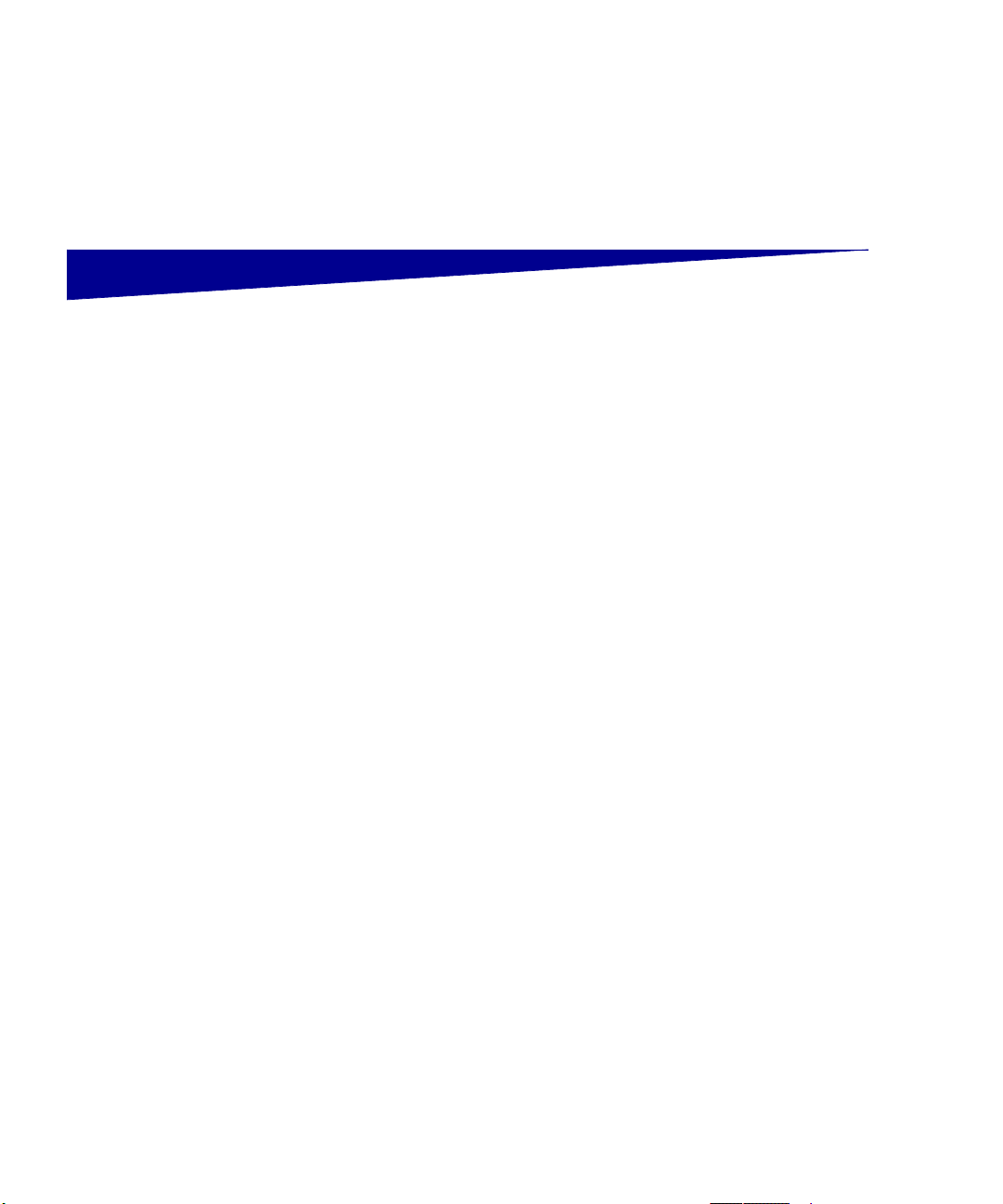
Шаг 5: Установите модули
памяти и
дополнительные платы
Если модули памяти, платы
микропрограммного обеспечения и
дополнительные платы не были
приобретены, пропустите этот раздел
и перейдите к разделу «Шаг 6:
Загрузите бумагу», стр.44.
ВНИМАНИЕ! Если модули памяти или
дополнительные платы устанавливается на уже
работающий принтер, выключите питание принтера и
отсоедините от него кабель питания. Если к принтеру
подключены какие-либо другие устройства, также
выключите их и отсоедините от принтера все кабели.
Снятие защитной крышки системной платы
Емкость памяти и возможности
подключения принтера можно
изменять, устанавливая
дополнительные платы или жесткий
диск.
Для установки модулей памяти, платы
с микропрограммным обеспечением,
жесткого диска или дополнительной
интерфейсной платы необходимо
снять крышку системной платы.
Установите модули памяти и дополнительные платы
33
Page 43

Задняя крышка
Винты
Для снятия крышки системной платы
потребуется отвертка с
крестообразным жалом №2.
Ослабьте восемь винтов на
1
крышке системной платы. Не
следует выворачивать винты
полностью.
Винты
Установите модули памяти и дополнительные платы
34
Page 44
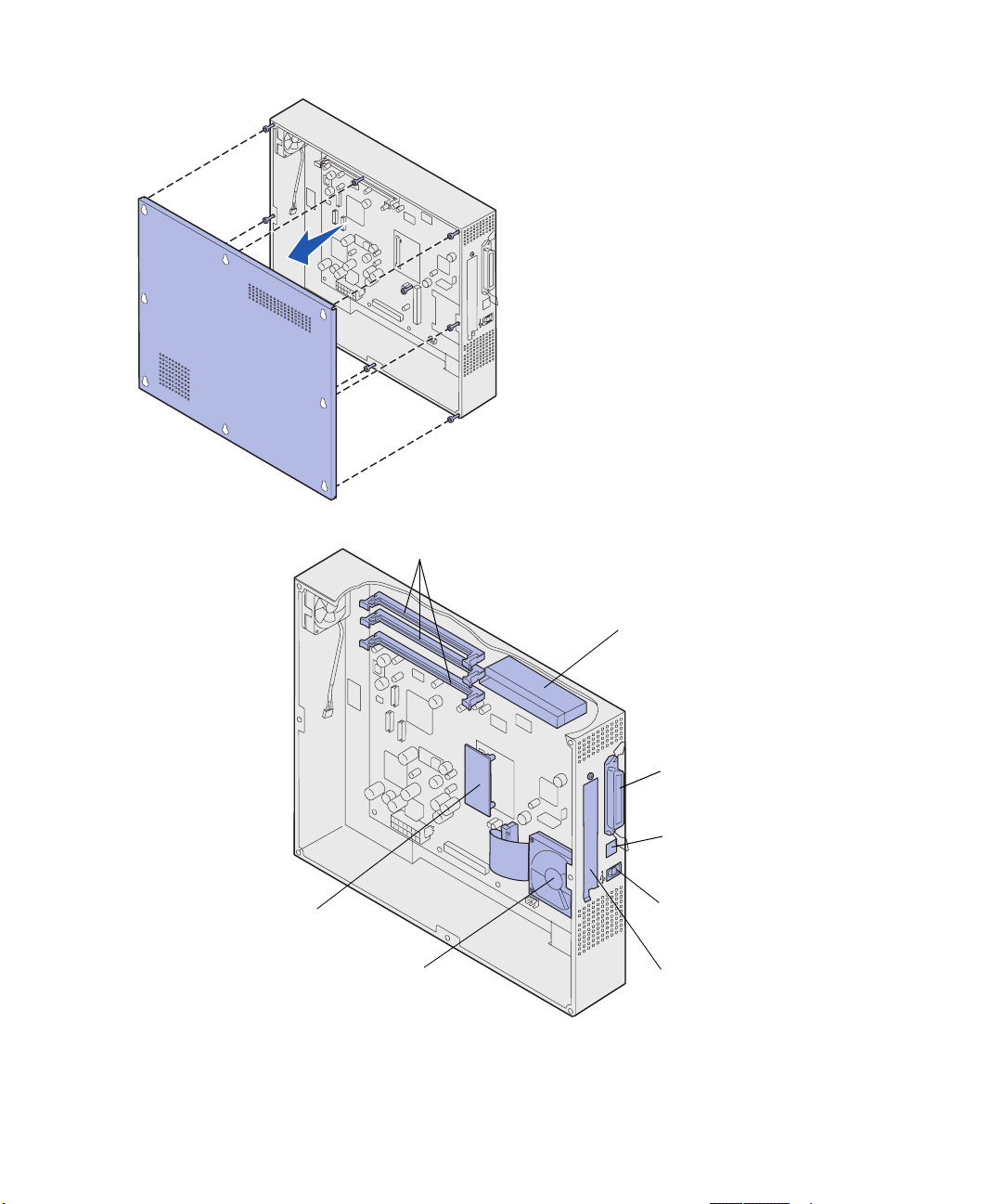
Сдвиньте крышку вверх и
2
снимите ее с принтера.
С помощью рисунка найдите
3
разъем, предназначенный для
устанавливаемой платы.
Разъемы для установки модулей памяти и флэш-памяти
Дополнительная плата с
микропрограммным обеспечением
ImageQuick
Дополнительный
жесткий диск
Установите модули памяти и дополнительные платы
Разъем для дополнительной платы
Разъем параллельного
интерфейса
Разъем Ethernet
Разъем USB
Заглушка гнезда
дополнительной платы
35
Page 45

С помощью следующей
4
таблицы найдите требуемые
инструкции.
Устанавливаемое оборудование Стр.
Модуль памяти 36
Плата с микропрограммным
обеспечением
Жесткий диск 39
Дополнительная плата 40
Установка модуля памяти
Примечание. Модули памяти, предназначенные
для других принтеров Lexmark, не рассчитаны на
работу с этим принтером.
38
Для установки модуля памяти
принтера или модуля флэш-памяти
следуйте приведенным ниже
инструкциям. Модули памяти должны
иметь 168-контактные разъемы.
На системной плате предусмотрено
три разъема для дополнительных
модулей памяти. В эти разъемы
можно установить любую комбинацию
модулей памяти и модулей флэшпамяти. Однако одновременно
принтер распознает только один
модуль флэш-памяти.
Установите модули памяти и дополнительные платы
36
Page 46

Предупреждение.
памяти могут выйти из строя в результате
воздействия статического электричества. Перед тем,
как прикоснуться к модулю памяти, дотроньтесь рукой
до какой-нибудь металлической детали, например, до
каркаса принтера.
Модули памяти и модули флэш-
Снимите крышку доступа к
1
системной плате (см. стр. 33).
Откройте фиксаторы,
2
расположенные по обеим
сторонам разъема для
установки модулей памяти.
Распакуйте модуль памяти.
3
Не дотрагивайтесь до контактов
разъема, расположенных вдоль
края модуля. Сохраните
упаковку.
Совместите вырезы в нижней
4
части модуля с вырезами на
разъеме.
С усилием вставьте модуль
5
памяти в разъем до
защелкивания фиксаторов,
расположенных по обеим
сторонам разъема.
Для полной установки модуля
может потребоваться некоторое
усилие.
Убедитесь в том, что оба
6
фиксатора попали в вырезы,
расположенные по краям
модуля.
Установите модули памяти и дополнительные платы
37
Page 47

Установка платы микропрограммного обеспечения
Примечание.
для других принтеров Lexmark, не рассчитаны на
работу с этим принтером.
Предупреждение.
обеспечением могут выйти из строя под воздействием
статического электричества. Перед тем, как
прикоснуться к плате, дотроньтесь рукой до какойнибудь металлической детали, например, до каркаса
принтера.
Модули памяти, предназначенные
Платы с микропрограммным
Установочные штифты
Перед установкой платы с
микропрограммным обеспечением
необходимо снять дополнительную
плату, если она была установлена.
Снимите крышку доступа к
1
системной плате (см. стр. 33).
Распакуйте плату с
2
микропрограммным
обеспечением.
Избегайте прикосновения к
металлическим контактам на
нижней поверхности платы. Не
выбрасывайте упаковку.
Возьмите плату за края и
3
совместите контакты платы с
отверстиями в системной плате.
С усилием вставьте плату
4
микропрограммного
обеспечения на место.
Разъем платы
микропрограммного
обеспечения должен
соприкасаться с системной
платой по всей длине.
Отверстия в
системной плате
Установите модули памяти и дополнительные платы
38
Соблюдайте осторожность,
чтобы не повредить разъемы.
Page 48

Установка жесткого диска
Предупреждение. Жесткие диски крайне
чувствительны к статическому электричеству и
физическим нагрузкам (например при падении на
пол). Перед тем, как прикоснуться к жесткому диску,
дотроньтесь рукой до какой-нибудь металлической
детали, например, до каркаса принтера.
Перед установкой жесткого диска
необходимо снять дополнительную
плату, если она была установлена.
Снимите крышку доступа к
1
системной плате (см. стр. 33).
Выровняйте и вставьте разъем
2
ленточного кабеля в разъем на
системной плате.
Переверните жесткий диск и
3
вставьте три штифта монтажной
панели в отверстия на
системной плате. Жесткий диск
защелкнется на плате.
Установите модули памяти и дополнительные платы
39
Page 49

Установка дополнительной платы
Принтер оснащен одним гнездом
расширения, в которое можно
устанавливать дополнительные платы
нескольких типов. В следующей
таблице перечислены эти платы и их
назначение.
Плата Назначение
Внутренний сервер печати MarkNet Добавляет порт Ethernet, Token-Ring или Fiber для подключения
Плата последовательного и
параллельного интерфейсов 1284-C
Адаптер Coax/Twinax для SCS Добавляет коаксиальный/твинаксиальный порт.
Беспроводной адаптер принтера
802.11b
Примечание.
Сетевые модели поставляются с уже
установленным сервером печати для сети Ethernet.
принтера к сети.
Установите внутренний сервер печати MarkNet N2501e или N2401e,
если любая из этих плат была получена в составе
многофункционального комплекта модернизации принтера.
Добавляет один последовательный порт RS-232C и один
параллельный порт 1284-C.
Обеспечивает подключение внутреннего сервера печати MarkNet для
использования возможности беспроводной печати для согласно
стандарту 802.11b для США или международному стандарту.
Для установки этих дополнительных
принадлежностей потребуется
маленькая отвертка с крестообразным
жалом.
Установите модули памяти и дополнительные платы
40
Page 50

Снимите крышку доступа к
1
системной плате (см. стр. 33).
Выкрутите винт из
2
металлической пластины,
закрывающей гнездо разъема, и
снимите пластину, сдвинув ее
вверх.
Сохраните винт.
Предупреждение.
выйти из строя под действием статического
электричества. Перед тем, как прикоснуться к
дополнительной плате, дотроньтесь рукой до какойнибудь металлической детали, например, до каркаса
принтера.
Дополнительные платы могут
Распакуйте дополнительную
3
плату.
Сохраните упаковочные
материалы.
Совместите разъем
4
дополнительной платы с
разъемом на системной плате.
Кабельные разъемы на боковой
поверхности дополнительной
платы должны попасть в
отверстия для разъемов.
С усилием вставьте
5
дополнительную плату в
соответствующий разъем.
Установите модули памяти и дополнительные платы
41
Page 51

Закрепите плату на системной
6
плате с помощью винтов.
Установите модули памяти и дополнительные платы
42
Page 52

Установка на место крышки доступа к системной плате
Фигурный вырез
После завершения установки плат на
системную плату принтера
необходимо установить на место
крышку доступа к системной плате.
Совместите отверстия на
1
крышке доступа с винтами на
принтере.
Прижмите крышку к принтеру и
2
сдвиньте ее вниз.
Затяните восемь винтов.
3
Установите модули памяти и дополнительные платы
43
Page 53

Шаг 6: Загрузите бумагу
Примечание. Во избежание неполадок при
печати используйте рекомендованные для
данного принтера материалы (бумагу,
прозрачные пленки, конверты, карточки для
каталогов и этикетки). Более подробно о
характеристиках материалов для печати см.
Руководство по печати на карточках и
этикетках на Web-узле Lexmark по адресу
www.lexmark.com.
Устройство
подачи
Лоток 1 Letter, A4, Legal,
Лотки 2-4 Letter, A4, Legal,
1
Бумага формата Tabloid с размерами
278,8 x 430,8 мм
2
Формат 'Плакат' - это формат
'Универсальный': 297.2 x 914,4 мм
3
Бумага формата 'Плакат' не
поддерживается специальным
драйвером PCL для Windows 9x и
системным драйвером принтера для
Windows NT 4.0.
Форматы бумаги Типы бумаги Емкость Стр.
Tabloid1, A3, JIS B4
1
Tabloid
, A3, JIS B4
Бумага, глянцевая
бумага
Бумага • 550 листов бумаги
4
Формат 'Универсальный' позволяет задать следующие
нестандартные форматы:
– от 70 x 127 мм до 229 x 356 мм
– от 148 x 182 мм до 216 x 356 мм
– 304,8 x 457,2 мм
– от 210 x 432 мм до 297 x 914 мм
5
Подача бумаги формата 'Универсальный' может осуществляться
только из многоцелевого устройства подачи; остальными входными
лотками формат 'Универсальный' не поддерживается.
В следующей таблице указаны номера
страниц, на которых приведены
инструкции по загрузке материалов
для печати в стандартные и
дополнительные лотки, а также в
многоцелевое устройство подачи.
• 550 листов бумаги
плотностью 75 г/кв. м
• 200 листов бумаги
плотностью 90 г/кв. м
формата Legal, Tabloid, A3
или JIS B4
• 130 листов глянцевой бумаги
плотностью 75 г/кв. м
• 200 листов бумаги
плотностью 90 г/кв. м
формата Legal, Tabloid, A3
или JIS B4
47
47
Загрузите бумагу
44
Page 54

Устройство
подачи
Форматы бумаги Типы бумаги Емкость Стр.
Лоток для
плотных
Letter, A4, A5, Legal,
1
Tabloid
, A3, JIS B4
материалов
для печати
Многоцелевое
устройство
подачи
Letter, A4, A5, Legal,
Tabloid
JIS B4, JIS B5, 12x18,
Плакат
Универсальный
1
, A3, Executive,
2, 3
,
4, 5
7¾, 9, 10, DL, C4, C5, B5 Конверты 10 конвертов
Устройство
Letter, A4 Бумага 3000 листов бумаги плотностью
подачи
большой
емкости
1
Бумага формата Tabloid с размерами
278,8 x 430,8 мм
2
Формат 'Плакат' - это формат
'Универсальный': 297.2 x 914,4 мм
3
Бумага формата 'Плакат' не
поддерживается специальным
драйвером PCL для Windows 9x и
системным драйвером принтера для
Windows NT 4.0.
Бумага, глянцевая
бумага,
прозрачные
пленки, этикетки
• 300 листов бумаги
плотностью 120 г/кв. м
• 150 листов прозрачной
пленки
47
• 200 листов этикеток
• 360 листов глянцевой бумаги
Бумага, глянцевая
бумага,
прозрачные
пленки, этикетки,
карточки для
каталогов
• 100 листов бумаги
плотностью 75 г/кв. м
• 50 листов прозрачной пленки
• 55 листов этикеток
• 55 карточек для каталогов
• 80 листов бумаги плотностью
53
90 г/кв. м формата 12х18
• 1 лист глянцевой бумаги
• 1 лист плакатной бумаги
56
75 г/кв. м
4
Формат 'Универсальный' позволяет задать следующие
нестандартные форматы:
– от 70 x 127 мм до 229 x 356 мм
– от 148 x 182 мм до 216 x 356 мм
– 304,8 x 457,2 мм
– от 210 x 432 мм до 297 x 914 мм
5
Подача бумаги формата 'Универсальный' может осуществляться
только из многоцелевого устройства подачи; остальными входными
лотками формат 'Универсальный' не поддерживается.
Загрузите бумагу
45
Принтер допускает загрузку бумаги
различных типов, форматов и
плотности. Стандартный лоток
(лоток 1) и дополнительные лотки 2, 3 и
4 имеют отметки допустимой высоты
стопки, обозначенные буквами A, B, C.
Дополнительный лоток для
материалов повышенной плотности
имеет отметки допустимой высоты
стопки, обозначенные буквами D, E, и F.
Page 55

Метка высоты
стопки бумаги
Рекомендуемый материал для печати
A Глянцевая бумага Lexmark*: Letter (артикул 12A5950), A4 (артикул 12A5951)
B 11x17, Legal, B4, A3 (90–105 г/м
2
C Letter, A4 (60–105 г/м
, 16–28 фунтов, для документов), 11x17, Legal, B4, A3 (60–90 г/м2,
16–24 фунтов, для документов)
**
D Прозрачные пленки Lexmark
: Letter (артикул 12A5940), A4 (артикул 12A5941)
E Глянцевая бумага Lexmark*: Letter (артикул 12A5950), A4 (артикул 12A5951)
Бумажные этикетки: Letter, A4 (до 180 г/м2, 48 фунтов, для документов)
F Letter, A4 (105-128 г/м2, 28-34 фунтов, для документов)
*
Глянцевая бумага Lexmark имеет плотность 120 г/м2.
**
Прозрачные пленки Lexmark имеют плотность 170 г/м2.
В приведенной ниже таблице
перечислены рекомендуемые
материалы для печати, их плотность и
метки высоты стопки бумаги,
загружаемой в лотки.
2
, 24–28 фунтов, для документов)
Загрузите бумагу
46
Page 56

Загрузка лотков для бумаги
Примечание.
для плотных материалов для печати ознакомьтесь с
разделом, посвященном этому лотку в таблице на стр.
44, и следуйте инструкциям для лотка для плотных
материалов на стр. 51.
При наличии дополнительного лотка
Каждый лоток для бумаги вмещает
550 листов бумаги.
Следуйте этим инструкциям для
загрузки бумаги во все лотки.
Выдвиньте лоток до упора.
1
Загрузите бумагу
47
Нажав на металлическую
2
пластину, зафиксируйте ее в
нижнем положении.
Page 57

Примечание. По положению левой направляющей
принтер определяет формат загруженной в лоток
бумаги. Если левая направляющая бумаги находится
в неправильном положении, это может привести к
неполадкам при подаче бумаги или к неправильному
форматированию страниц.
Сожмите рукоятку левой
3
направляющей и передвиньте
направляющую в положение,
соответствующее формату
загружаемой бумаги.
Отпустите направляющую для
4
бумаги.
Загрузите бумагу
48
Изогните пачку листов
5
несколько раз вперед-назад,
затем пролистайте ее, чтобы
листы не слипались.
Не сгибайте и не мните бумагу.
Выровняйте края пачки,
постучав ею по ровной
поверхности.
Page 58

Примечание. Не превышайте максимальную
высоту пачки для используемого формата и
плотности материала для печати (см. стр.46).
Переполнение лотка может привести к замятию
бумаги.
Положите бумагу в лоток
6
предназначенной для печати
стороной вниз.
Загрузите бумагу
Сожмите ручку передней
7
направляющей для бумаги и
придвиньте ее вплотную к краю
стопки бумаги.
49
Page 59

Вращая диск индикатора
8
формата бумаги, установите на
индикаторе формат бумаги в
лотке.
Полностью задвиньте лоток в
9
принтер.
Загрузите бумагу
50
Page 60

Использование лотка для загрузки
плотных материалов для печати
Примечание. Использование лотка для загрузки
плотных материалов для бумаги с меньшей
плотностью, например, 60–97 г/кв. м, может
приводить к замятию бумаги.
Примечание. Дополнительная информация об
использовании панели управления и об изменении
параметров меню приведена на компакт-диске
«Публикации».
Дополнительный лоток для плотных
материалов для печати заменяет
лоток 1. Лоток для загрузки плотных
материалов предназначен для
загрузки плотной бумаги, прозрачной
пленки и этикеток. Инструкции по
установке лотка для загрузки плотных
материалов для печати приведены на
компакт-диске «Публикации».
Когда установлен лоток для загрузки
плотных материалов для печати,
отключается автоматическое
определение формата бумаги. Формат
и тип материала для печати,
загруженного в этот лоток, необходимо
устанавливать с панели управления.
Установите формат и тип бумаги
Для загрузки материалов для
1
печати в лоток для плотных
материалов следуйте
инструкциям из раздела
«Загрузка лотков для бумаги»,
стр.47.
МЕНЮ БУМАГА
ФОРМАТ БУМАГИ
1
2
Меню
Выбор
Работа
5
3
Возврат
Стоп
4
6
Загрузите бумагу
51
Нажимайте кнопку
2
появления пункта Формат
бумаги, затем нажмите кнопку
Выбор
Нажимайте кнопку
3
появления пункта Формат
бумаги, затем нажмите кнопку
Выбор
Нажимайте кнопку
4
появления пункта
Формат бум.лот.1, затем
нажмите кнопку
Нажимайте кнопку
5
появления формата бумаги,
загруженной в лоток, затем
нажмите кнопку
.
.
Меню
Меню
Меню
Выбор
Меню
Выбор
до
до
до
.
до
.
Page 61

МЕНЮ БУМАГА
ТИП БУМАГИ
1
Меню
2
Работа
Выбор
5
3
Стоп
Тип для лотка 1
Пользоват. тип 1
1
Меню
2
Работа
Выбор
5
3
Стоп
Возврат
6
Возврат
6
Нажмите кнопку
6
Нажимайте кнопку
7
Возврат
Меню
.
до
появления пункта Тип бумаги,
затем нажмите кнопку
4
Нажимайте кнопку
8
Выбор
Меню
.
до
появления пункта Тип для
лотка 1, затем нажмите кнопку
Выбор
Нажимайте кнопку
4
9
.
до
Меню
появления пункта
Пользовательский тип 1,
затем нажмите кнопку
Один раз нажмите кнопку
10
Возврат
Нажимайте кнопку
11
.
Выбор
Меню
.
до
появления пункта
Пользовательские типы,
затем нажмите кнопку
Выбор
.
Загрузите бумагу
52
Нажимайте кнопку
12
Меню
появления пункта
Пользовательский тип 1,
затем нажмите кнопку
Нажимайте кнопку
13
Меню
появления типа материала для
печати, загруженного в лоток
для плотных материалов, затем
нажмите кнопку
Нажмите кнопку
14
Выбор
Работа
Отображается сообщение
Готов.
до
Выбор
до
.
.
.
Page 62

Загрузка многоцелевого устройства подачи
Примечание.
предназначено для подачи листов глянцевой или
плакатной бумаги по одному листу. Загрузка более
одного листа может привести к замятию бумаги.
Предельное количество листов для загрузки
материалов для печати другого типа приведены на
стр.44.
Многоцелевое устройство подачи
Многоцелевое устройство подачи
позволяет дополнительно загружать
100 листов бумаги.
Многоцелевое устройство подачи
можно использовать двумя
способами:
•
Лоток для бумаги
устройство подачи можно
загрузить обычную бумагу,
глянцевую бумагу, этикетки,
открытки или другие материалы
для печати и оставить их в
устройстве подачи.
•
Устройство ручной подачи
В этом случае задание
посылается на многоцелевое
устройство подачи, при этом
тип и формат материала для
печати указывается на
компьютере. Перед
выполнением печати принтер
предлагает пользователю
загрузить соответствующий
материал для печати.
— В это
—
Загрузите бумагу
53
Page 63

Для загрузки многоцелевого
устройства подачи
Откройте многоцелевое
1
устройство подачи.
Установите направляющие для
2
бумаги в положение,
соответствующее формату
загружаемой бумаги.
Примечание.
другом. При перемещении одной направляющей
перемещается и другая.
Направляющие соединены друг с
Загрузите бумагу
54
Нажмите на пластину подачи
3
бумаги до защелкивания в
фиксаторах.
Изогните пачку листов
4
несколько раз вперед-назад,
затем пролистайте ее, чтобы
листы не слипались.
Не сгибайте и не мните бумагу.
Выровняйте края пачки,
постучав ею по ровной
поверхности.
Page 64

Примечание. Не превышайте максимально
допустимой высоты стопки. Переполнение устройства
подачи может привести к замятию бумаги.
Уложите бумагу между
5
направляющими
предназначенной для печати
стороной вверх.
Для разблокирования лотка
6
передвиньте кнопку
УСТАНОВКА
Лоток многоцелевого
устройства подачи можно
закрыть, подняв его вверх.
Однако, перед тем, как закрыть,
его необходимо заблокировать.
влево.
Загрузите бумагу
55
Page 65

Загрузка в устройство подачи большой емкости
Примечание.
емкости можно загружать только бумагу.
В устройство подачи большой
Дополнительное устройство подачи
большой емкости позволяет
дополнительно загружать до 3000
листов бумаги.
Для загрузки устройство подачи
большой емкости:
Откройте верхнюю крышку.
1
Направляющие для бумаги
устанавливаются на заводеизготовителе и могут быть уже
настроены на требуемый
формат бумаги.
Посмотрите на положение
2
направляющих для бумаги.
Если направляющие для бумаги
установлены в положение,
соответствующее формату
загружаемой бумаги, перейдите
к шаг 6 на стр.57. В противном
случае продолжайте с шага
шаг 3.
Примечание.
большой емкости правильно настроено на формат
бумаги A4 или Letter. Если направляющие для бумаги
находятся в неправильном положении, возможны
неполадки при подаче бумаги.
Проверьте, что устройство подачи
Загрузите бумагу
56
Page 66

Ослабьте винты с накатанной
3
головкой на левой и правой
направляющих для бумаги.
Сдвиньте направляющие для
4
бумаги влево или вправо в
положение, соответствующее
формату загружаемой бумаги
(A4 или Letter).
Затяните винты с накатанной
5
головкой на левой и правой
направляющих для бумаги.
Загрузите бумагу
57
Изогните пачку несколько раз в
6
разные стороны, затем
пролистайте ее, чтобы листы не
слипались.
Не сгибайте и не мните бумагу.
Выровняйте края пачки,
постучав ею по ровной
поверхности.
Page 67

Уложите бумагу вплотную к
7
направляющим
предназначенной для печати
стороной вверх.
Примечание.
допустимой высоты стопки. Переполнение лотка
может привести к замятию бумаги.
Примечание.
стопка бумаги, то датчик низкого уровня бумаги не
даст лотку опуститься. Чтобы опустить лоток,
добавьте в него бумагу.
Не превышайте максимально
Если в лотке находится неполная
Нажмите на кнопку лотка для
8
бумаги.
Лоток для бумаги опустится,
позволяя загрузить следующие
500 листов.
Уложите бумагу вплотную к
9
направляющим
предназначенной для печати
стороной вверх.
Загрузите бумагу
58
Повторяйте шаг 8 и шаг 9 до
10
полной загрузки лотка или до
тех пор, пока не будет загружено
требуемое количество бумаги.
Page 68

Закройте верхнюю крышку.
11
Убедитесь в том, что устройство
подачи большой емкости
вплотную придвинуто к
принтеру.
Загрузите бумагу
59
Page 69

Шаг 7: Подсоедините кабели
ВНИМАНИЕ! Не
подсоединяйте и не
отсоединяйте кабели от
коммуникационного порта,
телепорта и других
разъемов при
нестабильной работе сети
электропитания.
Подсоединение кабеля параллельного интерфейса к компьютеру
USB
Данный принтер можно подключить к компьютерной сети или
непосредственно к компьютеру.
Принтер можно подключить непосредственно к компьютеру через
порт USB или порт параллельного интерфейса.
Порт USB входит в стандартное оснащение всех моделей принтера.
Подключение через порт USB поддерживается операционными
системами Windows 98 SE, Windows Me, Windows 2000 и
Windows XP. Некоторые компьютеры с операционными
системами UNIX, Linux и Macintosh также поддерживают
интерфейс USB. Для выяснения, поддерживает ли компьютер
интерфейс USB, обращайтесь к документации по операционной
системе компьютера.
Для подключения принтера к компьютеру:
Подсоедините принтер к компьютеру с помощью кабеля USB.
1
Для порта USB требуется USB-кабель, например, кабель
Lexmark, артикул 12A2405 (2 м [6,5 фута]). Символ USB на
кабеле должен соответствовать символу USB на принтере.
См. «Включение питания принтера», стр. 62.
2
Подсоедините кабели
60
Page 70

Параллельный
Подсоединение сетевого кабеля
Параллельный порт входит в стандартное оснащение базовой
модели.
Для подключения принтера к компьютеру:
Подсоедините принтер к компьютеру с помощью кабеля
1
параллельного интерфейса.
Для параллельного порта базовой модели требуется
кабель параллельного интерфейса, удовлетворяющий
стандарту IEEE1284 A-B, например, кабель Lexmark,
артикул 1329605 (3,05 м [10 футов]) или 1427498 (6,1 м
[20 футов]). Для параллельного порта, установленного на
плате последовательного/параллельного интерфейса
RS-232C Serial/Parallel 1284-C, требуется кабель
параллельного интерфейса 1284 A-C, например, кабель
Lexmark, артикул 11K4078 (1,83 м [6 футов]).
См. «Включение питания принтера», стр. 62.
2
Принтер можно подключить к компьютерной сети с помощью
стандартных сетевых кабелей.
Ethernet
Для стандартного сетевого порта
используется кабель категории 5 с
разъемом RJ-45.
Порт 10BaseT/100BaseTX Fast Ethernet входит в стандартное
оснащение сетевой модели.
Для подключения принтера к сети:
Убедитесь в том, что принтер выключен и отсоединен от
1
сети электропитания.
Подключите принтер к линии локальной сети или к
2
концентратору с помощью стандартных кабелей,
совместимых с компьютерной сетью. Принтер
автоматически настраивается на требуемую скорость
передачи по сети.
Переходите к пункту «Включение питания принтера»,
3
стр.62.
Подсоедините кабели
61
Page 71

Включение питания принтера
Подсоедините один конец кабеля питания к разъему на
1
боковой панели принтера, а другой конец — к надежно
заземленной электрической розетке.
При установке дополнительного устройства подачи
2
большой емкости устройство подачи большой емкости
подсоедините один конец кабеля питания устройство
подачи большой емкости к розетке на боковой стороне
устройство подачи большой емкости, а другой конец кабеля
- к надежно заземленной сетевой розетке.
Включите принтер.
3
Если принтер подсоединен непосредственно к
•
компьютеру (локально), оставьте компьютер и все
остальные периферийные устройства выключенными.
Они подлежат включению на последующих этапах.
Если принтер подключен к сети, можно включать любые
•
периферийные устройства.
После завершения самодиагностики появление сообщения
Готов указывает на то, что принтер готов к приему заданий
на печать.
Если выводится сообщение, отличное от
инструкции по сбросу этого сообщения на компакт-диске
«Публикации». Найдите информацию о сообщениях принтера.
Если принтер подключен непосредственно к компьютеру,
4
перейдите к разделу «Шаг 8: Установка драйверов для
локальной печати», стр. 63.
Если принтер подключен к сети, перейдите к разделу
«Шаг 9: Проверка настройки принтера», стр. 76.
Подсоедините кабели
62
Ready
, см.
Page 72

Шаг 8: Установка драйверов
для локальной печати
Локальным принтером называют принтер, который подключен
непосредственно к компьютеру через кабель USB или кабель
параллельного интерфейса. Если принтер подключен к сети,
пропустите этот пункт и перейдите к пункту «Шаг 9:
Проверка настройки принтера», стр.76.
Примечание. В
операционных системах
семейства Windows
отказаться от помощи
мастера установки
оборудования и
использовать компактдиск с драйверами для
установки драйверов
принтера. Для установки
программного
обеспечения принтера
запустите компакт-диск и
следуйте инструкциям,
которые выводятся на
экран.
Драйвер принтера представляет собой программу, позволяющую
компьютеру взаимодействовать с принтером. Процедура
установки драйверов зависит от используемой операционной
системы.
В следующей таблице указано, где изложены инструкции по
установке драйвера для требуемой операционной системы и
используемого типа кабеля.
Операционная система Кабель Стр.
Windows XP Интерфейс USB
параллельный
интерфейс
Windows 2000 Интерфейс USB
параллельный
интерфейс
Windows Me Интерфейс USB
параллельный
интерфейс
Windows 98 Интерфейс USB* или
параллельный
интерфейс
*При подключении кабеля принтера USB к включенному принтеру и
компьютеру автоматически запускается мастер установки
оборудования Windows. Найдите указания для используемой
операционной системы и используйте их при прохождении страниц
мастера установки.
*
или
*
или
*
или
65
66
66
67
Установка драйверов для локальной печати
63
Page 73

Операционная система Кабель Стр.
Windows NT 4.x Тольк о параллельный
интерфейс
Windows 95 Тольк о параллельный
интерфейс
Macintosh Тольк о интерфейс
USB
68
69
70
Windows
Перед установкой
UNIX/Linux Интерфейс USB или
Последовательная печать в
любой ОС
*При подключении кабеля принтера USB к включенному принтеру и
компьютеру автоматически запускается мастер установки
оборудования Windows. Найдите указания для используемой
операционной системы и используйте их при прохождении страниц
мастера установки.
параллельный
интерфейс
Последовательный 73
72
В дополнение к приведенным ниже указаниям по установке
драйвера можно обратиться к документации, поставляемой с
компьютером и программным обеспечением Windows.
В некоторых последних версиях Windows предусмотрено наличие
системного драйвера для данного принтера. В последних версиях
ОС Windows установка драйвера не требует вмешательства
пользователя. Системные драйверы обеспечивают выполнение
простых заданий на печать, но предоставляют меньше
функциональных возможностей, чем специальные драйверы,
поставляемые изготовителем.
Примечание. При
установке специального
драйвера в папке
«Принтеры» создается
отдельный объект.
Для поддержки всех функциональных возможностей принтера
необходимо установить специальный драйвер с компакт-диска с
драйверами, который входит в комплект поставки принтера.
Драйверы также можно загрузить со страницы Lexmark в сети
Интернет по адресу www.lexmark.com.
Установка драйверов для локальной печати
64
Page 74
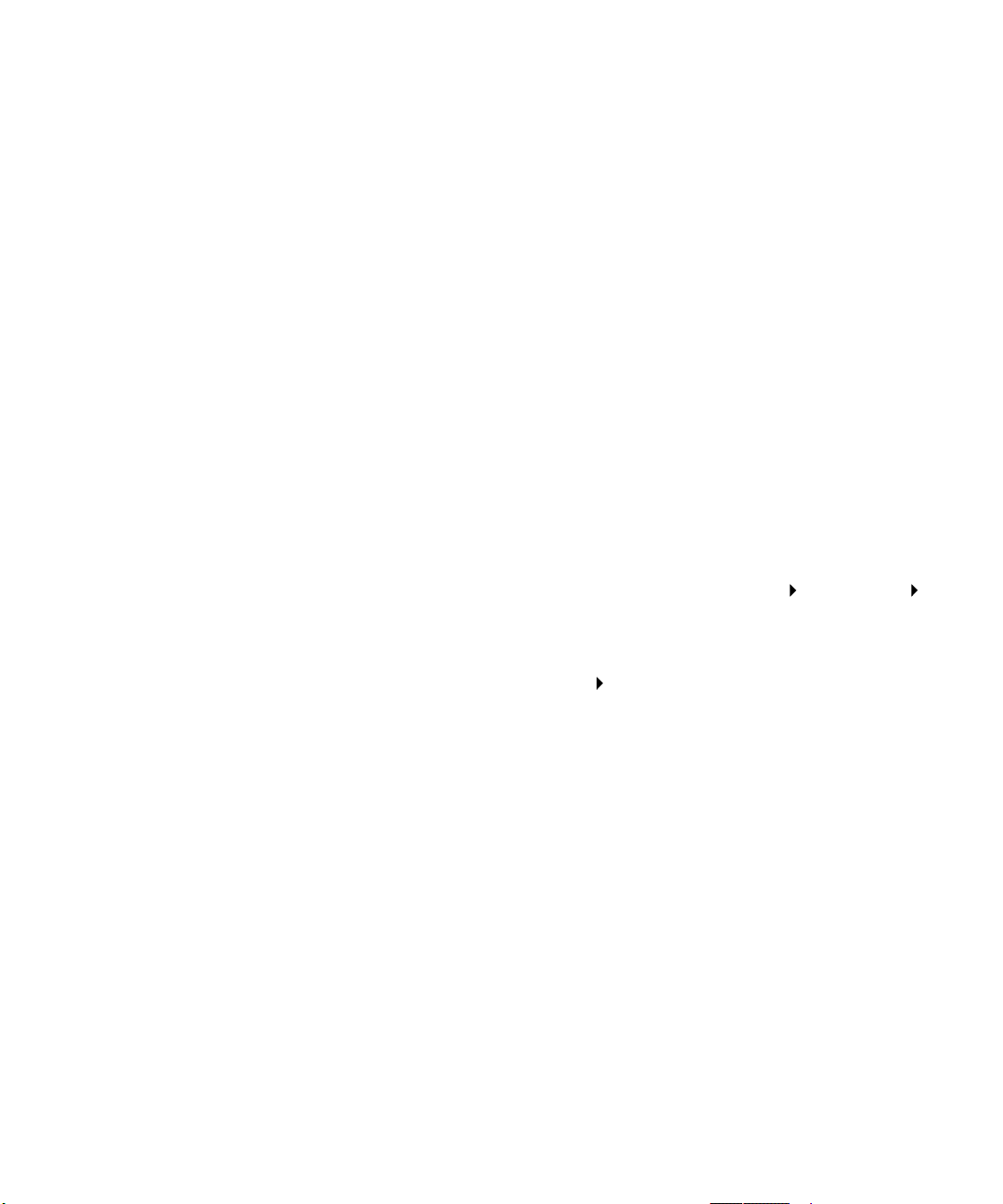
Использование
Windows XP с
кабелем USB или с
кабелем
параллельного
интерфейса
Примечание.
установки драйверов
принтера на компьютер с
версией Windows XP для
предприятий требуется
наличие
административных прав
доступа.
Для
При появлении окна мастера поиска нового оборудования:
Вставьте в дисковод компакт-диск с драйверами. Если
1
функция автозапуска компакт-дисков не отключена,
закройте открывшееся окно. Нажмите кнопку
Укажите местоположение требуемого драйвера принтера
2
на компакт-диске с драйверами и нажмите кнопку
D:\drivers\win_2000\
Не обращайте внимания на два следующих сообщения и
3
щелкните на кнопке
равно). Принтер полностью проверен и совместим с
Windows XP. Мастер выполнит копирование всех
требуемых файлов и установит драйвер принтера.
По окончании установки программного обеспечения
4
щелкните на кнопке
Распечатайте тестовую страницу для проверки
5
правильности установки принтера.
a
Нажмите кнопку
затем выберите
Continue Anyway
Готово
Пуск
Принтеры
.
, выберите пункт
.
(Продолжить все
Далее
Далее
Настройки
.
.
,
b
Выберите только что установленный принтер.
c
Щелкните
d
Нажмите кнопку
успешной печати пробной страницы настройка принтера
завершена.
Установка драйверов для локальной печати
65
Файл
Свойства
Печать страницы диагностики
.
. После
Page 75

Использование
Windows 2000 с
кабелем USB или с
кабелем
параллельного
интерфейса
Примечание.
установки драйвера
принтера на компьютер
требуются права доступа
администратора.
Для
При появлении окна мастера поиска нового оборудования:
Вставьте в дисковод компакт-диск с драйверами. Если
1
функция автозапуска компакт-дисков не отключена,
закройте открывшееся окно. Нажмите кнопку
Выберите
2
кнопке
Проверьте, что выбран только флажок
3
местоположение
Укажите местоположение требуемого драйвера принтера
4
на компакт-диске с драйверами.
D:\Drivers\Win_2000\
Щелкните на кнопке
5
Нажмите
6
Можно пропустить сообщение об отсутствии цифровой
подписи для данного драйвера.
По окончании установки программного обеспечения
7
щелкните на кнопке
Поиск подходящего драйвера
.
Далее
и щелкните на кнопке
Открыть
для установки отображаемого драйвера.
Далее
Готово
, затем на кнопке OK.
.
Далее
и щелкните на
Указать
Далее
.
.
Использование
Windows ME с
интерфейсом USB
или параллельным
интерфейсом
Распечатайте тестовую страницу для проверки
8
правильности установки принтера.
a
Нажмите
b
Выберите только что установленный принтер.
c
Щелкните
d
Нажмите кнопку
успешной печати пробной страницы настройка принтера
завершена.
Необходимо установить драйвер порта USB и специальный
драйвер принтера.
При появлении окна мастера поиска нового оборудования:
Установка драйверов для локальной печати
Пуск Настройка
Файл Свойства
Печать страницы диагностики
66
Принтеры
.
.
. После
Page 76

Примечание.
зависимости от уже
установленных в системе
принтеров и программного
обеспечения внешний вид
окон на экране
компьютера может
отличаться от
приведенных в
инструкциях.
В
Вставьте в дисковод компакт-диск с драйверами. Если
1
функция автозапуска компакт-дисков не отключена,
закройте открывшееся окно. Нажмите кнопку
Выберите
2
(рекомендуется)
поиск драйвера порта USB. Его название будет совпадать с
названием принтера.
После обнаружения драйвера порта USB щелкните на
3
кнопке
Выберите
4
(рекомендуется)
поиск специального драйвера принтера:
Выберите из списка принтер и драйвер и щелкните мышью
5
на кнопке OK. Убедитесь в том, что выбран драйвер,
использующий нужный язык.
D:\Drivers\WIN_9X\<LANGUAGE>
После установки драйвера принтера нажмите кнопку
6
Готово
Используйте название принтера, предложенное по
7
умолчанию, или введите новое название и нажмите кнопку
Далее
Автоматический поиск лучшего драйвера
и нажмите
Завершить
Автоматический поиск лучшего драйвера
.
.
.
и нажмите
. Мастер выполнит
Далее
. Мастер выполнит
Далее
Далее
.
Использование
Windows 98 с
интерфейсом USB
или параллельным
интерфейсом
Для печати пробной страницы выберите Да, затем
8
щелкните на кнопке
После печати пробной страницы, чтобы закрыть окно,
9
щелкните мышью на кнопке
Для завершения установки щелкните на кнопке
10
Теперь принтер готов к работе.
Необходимо установить драйвер порта USB и специальный
драйвер принтера.
При отображении на экране окна мастера установки нового
оборудования:
Установка драйверов для локальной печати
67
Готово
.
Yes
.
Готово
.
Page 77

Примечание.
зависимости от уже
установленных в системе
принтеров и программного
обеспечения внешний вид
окон на экране
компьютера может
отличаться от
приведенных в
инструкциях.
В
Вставьте компакт-диск с драйверами в дисковод и нажмите
1
кнопку
не отключена, закройте открывшееся окно.
Выберите
2
устройства (рекомендуется)
Проверьте, что выбран только флажок
3
компакт-дисков
После обнаружения мастером требуемого драйвера порта
4
USB нажмите кнопку
После установки драйвера порта USB нажмите кнопку
5
Готово
Выберите
6
(рекомендуется)
Выберите
7
Укажите местоположение требуемого драйвера принтера
8
на компакт-диске с драйверами и нажмите кнопку OK.
D:\Drivers\WIN_9X\<language>
Когда драйвер принтера будет найден, нажмите кнопку
9
Далее
.
. Если функция автозапуска компакт-дисков
Далее
Поиск лучшего драйвера для данного
и нажмите кнопку
Дисковод
и щелкните на кнопке
.
Далее
.
Провести поиск подходящего драйвера
и нажмите кнопку
Указать местоположение
Далее
Далее
.
.
Далее
.
.
Использование
Windows NT с
параллельным
интерфейсом
Используйте название принтера, предложенное по
10
умолчанию, или введите новое название и нажмите кнопку
Далее
Выберите
11
затем нажмите кнопку
принтера файлы будут установлены на компьютер.
После печати пробной страницы, чтобы закрыть окно,
12
щелкните мышью на кнопке Да.
Для завершения установки щелкните на кнопке
13
Теперь принтер готов к работе.
Самый простой способ установки драйвера предполагает
использование компакт-диска с драйверами, который входит в
комплект поставки принтера.
Установка драйверов для локальной печати
.
для выполнения печати тестовой страницы и
Да
Готово
68
. Все требуемые для
Готово
.
Page 78

Примечание.
операционной системой
Windows NT не
поддерживается.
Порт USB
Примечание. Для
установки драйвера
принтера на компьютер
требуются права доступа
администратора.
Использование
Windows 95 с
параллельным
интерфейсом
Вставьте в дисковод компакт-диск с драйверами.
1
Щелкните мышью на пункте
2
принтера
Нажмите кнопку
3
лицензионного соглашения.
Выберите
4
кнопке
Убедитесь в том, что показаны требуемые принтер и порт и
5
щелкните мышью на кнопке OK. Теперь принтер готов к
работе.
При появлении окна мастера обновления драйверов
оборудования:
Вставьте в дисковод компакт-диск с драйверами. Если
1
функция автозапуска компакт-дисков не отключена,
закройте открывшееся окно.
Если в операционной системе будет обнаружен
совместимый с данной системой драйвер, мастер
установит его.
.
Согласен
Локальный принтер
.
Далее
Программное обеспечение
для принятия условий
и щелкните мышью на
Примечание. Порт USB
операционной системой
Windows 95 не
поддерживается.
Если в операционной системе не обнаружено
совместимого с данной системой драйвера, выберите
флажок
Укажите местоположение требуемого драйвера принтера
2
на компакт-диске с драйверами и нажмите кнопку OK.
D:\drivers\win_9x\english
Нажмите кнопку
3
мастера установки принтера.
Используйте название принтера, предложенное по
4
умолчанию, или введите новое название и нажмите кнопку
Далее
Нажмите Да для выполнения печати тестовой страницы.
5
Нажмите кнопку
6
на принтер после копирования на компьютер файлов
драйвера принтера. Теперь принтер готов к работе.
Установка драйверов для локальной печати
Другое местоположение
Готово
.
Готово
69
. На экране отображается окно
. Пробная страница будет передана
.
Page 79

Macintosh
Для создания
значкапринтера на
рабочем столе
(Macintosh 8.6–9.x)
Примечание.
содержит подробные
сведения о возможностях
принтера для компьютера
Macintosh.
Файл PPD
Для печати через порт USB требуется операционная система
Macintosh OS версии 8.6 или более поздней. Для печати на
локальном принтере, подключенном к порту USB, следует
создать значок принтера на рабочем столе (Macintosh 8.6–9.x)
или создать очередь в Print Center (Центр печати)
(Macintosh OS X).
Установите на компьютер файл описания PostScript-
1
принтера (PPD).
a
Вставьте в дисковод компакт-диск с драйверами.
b
Дважды щелкните мышью на кнопке
дважды щелкните на пакете установки требуемого
принтера.
c
Выберите нужный язык и щелкните мышью на кнопке
.
OK
d
Нажмите кнопку
лицензионного соглашения.
e
После прочтения файла Readme щелкните мышью на
кнопке
f
На экране Easy Install (Простая установка) выберите
мышью
Continue
Install
Принять
(Продолжить).
(Установить).
для принятия условий
Classic
, затем
Примечание.
для Вашего принтера
входит в состав пакета
программ, который можно
загрузить с Web-узла
Lexmark по адресу
www.lexmark.com.
Файл PPD
g
Выберите формат бумаги по умолчанию и щелкните
мышью на кнопке OK. Все требуемые для принтера
файлы будут установлены на компьютер.
h
После завершения удаления щелкните мышью на
кнопке OK.
Выполните одно из следующих действий:
2
Macintosh 8.6 - 9.0: Откройте
Macintosh 9.1 - 9.x:Откройте
затем
Utilities
Щелкните дважды на утилите
3
Выберите
4
.
OK
В разделе USB Printer Selection (Выбор принтера USB)
5
щелкните на команде
Установка драйверов для локальной печати
(Служебные программы).
Printer (USB)
Change
70
Apple LaserWriter.
Applications
Desktop Printer Utility
(Принтер USB) и нажмите кнопку
(Изменить).
(Приложения),
.
Page 80

Если выбранный принтер не появился в списке USB Printer
Selection (Выбор принтера USB), убедитесь в
правильности подключения кабеля USB и в том, что
принтер включен.
Выберите имя требуемого принтера и нажмите OK.
6
Принтер появится в исходном окне Printer (USB) (Принтер
USB).
Создание очереди в Print Center (Центр печати) (Macintosh OS X)
Примечание.
содержит подробные
сведения о возможностях
принтера для компьютера
Macintosh.
Файл PPD
В разделе файла описания принтера
7
щелкните мышью на
Убедитесь в том, что выбранный файл PPD соответствует
принтеру.
Нажмите кнопку
8
(Сохранить).
Укажите название принтера и нажмите кнопку
9
(Сохранить). Данный принтер будет сохранен в виде
принтера на рабочем столе.
Установите на компьютер файл описания PostScript-
1
принтера (PPD).
a
Вставьте в дисковод компакт-диск с драйверами.
b
Дважды щелкните мышью на кнопке
дважды щелкните на пакете установки требуемого
принтера.
c
В окне Authorization (Авторизация) выберите
lock to make changes
щелкните на замке).
d
Введите пароль и щелкните на кнопке OК.
e
Нажмите кнопку
(Добро пожаловать) и еще раз после прочтения файла
Readme.
Auto Setup
Create
Continue
(Создать) и затем кнопку
(Для внесения изменений
(Продолжить) в окне Welcome
PostScript (PPD)
(Автонастройка).
Save
Mac OS X
Click the
Save
, затем
f
На экране с лицензионным соглашением щелкните
мышью на кнопке
кнопке
лицензионного соглашения.
g
Укажите Destination (Место назначения) и щелкните на
кнопке
Установка драйверов для локальной печати
Agree
Continue
71
Continue
(Согласен), чтобы подтвердить принятие
(Продолжить).
(Продолжить), а затем – на
Page 81

h
На экране Easy Install (Простая установка) выберите
мышью
принтера файлы будут установлены на компьютер.
i
После завершения установки щелкните мышью на
кнопке OK.
(Установить). Все требуемые для
Install
Примечание. Файл PPD
для Вашего принтера
входит в состав пакета
программ, который можно
загрузить с Web-узла
Lexmark по адресу
www.lexmark.com.
UNIX/Linux
Откройте окно Finder, щелкните на кнопке
2
(Приложения), затем
Щелкните дважды на
3
Выполните одно из следующих действий:
4
Если подключенный к порту USB принтер появился в
списке принтеров, можно выйти из центра печати. Для
принтера была создана очередь.
Если подключенный к порту USB принтер не появился в
списке принтеров, убедитесь в правильности подключения
кабеля USB и в том, что принтер включен. Если
подключенный к порту USB принтер отображается в списке
принтеров, можно выйти из центра печати.
Локальная печать поддерживается на различных платформах
UNIX и Linux, например, Sun Solaris и Red Hat.
Пакеты для Sun Solaris и Linux записаны на компакт-диске с
драйверами принтера и размещены на Web-узле Lexmark по
адресу www.lexmark.com. Руководство пользователя, входящее
в состав каждого пакета, содержит подробные инструкции по
установке и эксплуатации принтеров Lexmark в средах UNIX и
Linux.
Utilities
Print Center
(Служебные программы).
(Центр печати).
Applications
Все пакеты драйверов поддерживают локальную печать с
использованием параллельного интерфейса. Пакет драйверов
для компьютеров Sun Solaris поддерживает интерфейс USB для
устройств Sun Ray и рабочих станций Sun.
Посетите Web-узел Lexmark по адресу www.lexmark.com для
просмотра полного списка поддерживаемых платформ UNIX и
Linux.
Установка драйверов для локальной печати
72
Page 82

Подключение с
использованием
последовательного интерфейса
Установка параметров в принтере
Примечание.
подробно о меню и
сообщениях
последовательного порта
см. компакт-диск
"Публикации", который
входит в комплект
поставки принтера.
Более
В режиме печати с использованием последовательного
интерфейса передача данных осуществляется побитно.
Несмотря на то, что скорость печати с использованием
последовательного интерфейса обычно ниже скорости печати с
использованием параллельного интерфейса, последовательный
интерфейс предпочтителен для использования в тех случаях,
когда принтер находится на достаточно большом расстоянии от
компьютера, а также при отсутствии параллельного интерфейса.
Для выполнения печати необходимо установить связь между
компьютером и принтером. Для этого следует выполнить
следующие действия: 1) установить параметры
последовательного интерфейса в принтере; 2) установить
драйвер принтера на компьютер, к которому он подключен; 3)
установить соответствующие параметры последовательного
интерфейса для порта Com.
На панели управления принтера нажмите кнопку
1
несколько раз до появления на дисплее пункта Печать
меню, а затем нажмите кнопку
Нажимайте кнопку
2
последовательного порта, затем нажмите кнопку
Выбор
Нажимайте кнопку
3
Последовательный порт 1 (для установленной платы
последовательного интерфейса), a затем нажмите на
кнопку
Нажимайте кнопку
4
которого следует изменить, затем нажмите кнопку
.
Выбор
Меню
Меню
.
Меню
Выбор
до появления пункта Меню
до появления пункта
до появления параметра, значение
.
Меню
Выбор
.
Нажимайте кнопку
5
требуемое значение параметра, затем нажмите кнопку
Выбор
Обратите внимание на следующие ограничения:
–
–
–
–
Установка драйверов для локальной печати
.
Максимальная скорость передачи составляет 115200.
Для параметра «Биты данных» допустимы только
значения 7 и 8.
Для четности должно устанавливаться значение
«Четн.», «Нечетн.» или «Нет».
Для параметра «Стоп-биты» должно быть установлено
значение 2.
73
до тех пор, пока не появится
Меню
Page 83

Параметр управления потоком данных может принимать
–
значения Xon/Xoff.
По завершении установки параметров нажмите кнопку
6
Возврат
Распечатайте страницу установок меню для проверки
7
правильности настройки параметров последовательного
интерфейса. Сохраните эту страницу для использования
в будущем.
a
b
c
для выхода из меню.
Нажимайте кнопку
Служебные функции, затем нажмите кнопку
Нажимайте кнопку
меню, затем нажмите кнопку
Значения параметров настройки последовательного
интерфейса приводятся в разделе
последовательный порт
порт Х, если установлена плата последовательного
интерфейса).
до появления меню
Меню
до появления пункта Печать
Меню
Выбор
.
Стандартный
(или Последовательный
Выбор
.
Установка драйвера принтера
На компьютер, к которому подключен принтер, необходимо
установить драйвер принтера.
Вставьте в дисковод компакт-диск с драйверами. Он
1
запускается автоматически. Если компакт-диск не
запустился автоматически, нажмите кнопку
Выполнить
D:/Setup.exe.
Выберите мышью пункт
2
обеспечение принтера
Нажмите
3
соглашения на программное обеспечение принтера.
Выберите
4
кнопку
Установите флажок рядом с именем устанавливаемого
5
принтера и выберите требуемый коммуникационный порт
(COM1 или COM2).
Нажмите кнопку
6
программного обеспечения принтера.
Установка драйверов для локальной печати
и введите в поле следующую команду:
Установить программное
.
Согласен
Устан овка локального принтера
Далее
для принятия условий лицензионного
.
Готово
для завершения установки
Пуск
и нажмите
74
Page 84

Настройка параметров коммуникационного порта (COM)
После выполнения установки драйвера принтера необходимо
задать параметры последовательного интерфейса для
коммуникационного порта, назначенного для данного принтера.
Параметры последовательного интерфейса для
коммуникационного порта должны в точности совпадать с
соответствующими параметрами, заданными в принтере.
Нажмите
1
щелкните дважды на значке
На вкладке «Диспетчер устройств» щелкните на значке +,
2
чтобы раскрыть список имеющихся портов.
Выберите коммуникационный порт, назначенный для
3
данного принтера (COM1 или COM2).
Нажмите
4
На вкладке «Параметры порта» установите для
5
параметров последовательного интерфейса те же
значения, которые заданы в принтере.
Уточните значения параметров принтера в разделе
Стандартный последовательный порт (или
Последовательный порт Х) на распечатанной ранее
странице установок меню.
Пуск Настройка Панель управления
.
Свойства
Система
.
и
Нажмите OK и закройте все окна.
6
Распечатайте тестовую страницу для проверки
7
правильности установки принтера.
a
Нажмите кнопку
b
Выберите только что установленный принтер.
c
Нажмите
d
Нажмите кнопку
успешной печати пробной страницы настройка принтера
завершена.
Файл Свойства
Пуск Настройка Принтеры
Печать страницы диагностики
Что делать дальше?
Операция Стр.
После установки драйвера принтера на компьютер
принтер готов к выполнению локальной печати.
Также рекомендуется выполнить указания, приведенные
в разделе «Проверка настройки принтера.»
Установка драйверов для локальной печати
75
.
.
. После
76
Page 85

Шаг 9: Проверка настройки
принтера
Печать страницы установок меню
Примечание. Дополни-
тельная информация об
использовании панели
управления принтера и
изменении параметров
меню приведена на
компакт-диске
«Публикации».
СЛУЖЕБНЫЕ ФУНКЦИИ
1
Меню
2
Работа
Выбор
5
3
Возврат
Стоп
6
Распечатайте страницу установок меню для проверки значений
параметров принтера по умолчанию и правильности установки
дополнительных устройств принтера.
Убедитесь в том, что принтер включен.
1
Нажимайте кнопку
2
функции, затем нажмите кнопку
Нажимайте кнопку
3
меню, затем нажмите кнопку
страницу на печать.
На дисплей выводится сообщение Печатаются меню.
4
Убедитесь в том, что в разделе «Установленные опции»
4
правильно перечислены установленные дополнительные
устройства.
Если какие-либо из установленных дополнительных
устройств отсутствуют в списке, выключите принтер,
отсоедините кабель питания и установите эти
дополнительные устройства заново.
Меню
до появления пункта Служебные
Меню
Выбор
до появления пункта Распечатка
Выбор
.
,
чтобы вывести
Убедитесь в том, что в разделе «Информация о принтере»
5
верно указан объем установленной памяти.
Убедитесь в том, что лотки для бумаги настроены на
6
формат и тип загруженной бумаги.
Проверка настройки принтера
76
Page 86

Печать страницы сетевых параметров
Примечание.
установлена
дополнительная плата
MarkNet, на дисплей
выводится пункт
Печ.конфиг.сети 1.
СЛУЖЕБНЫЕ ФУНКЦИИ
1
Меню
2
Работа
Если
Выбор
5
3
Возврат
Стоп
6
Если принтер подключен к компьютерной сети, для проверки
сетевого соединения распечатайте страницу сетевых
параметров. Эта страница также содержит важные сведения,
которые помогут настроить принтер для печати по сети.
Убедитесь в том, что принтер включен.
1
Нажимайте кнопку
2
функции
Нажимайте кнопку
3
Печ.конфиг.сети, затем нажмите
распечатана страница сетевых параметров, и принтер
вернется в состояние Готов.
Проверьте первый раздел страницы сетевых параметров и
4
4
убедитесь в том, что в поле «Состояние» указано значение
«Подключен».
Если в поле «Состояние» указано значение «Не
подключен», данная линия компьютерной сети не работает
или неисправен сетевой кабель. Обратитесь за помощью к
сетевому администратору. Затем для проверки
подключения принтера к сети снова распечатайте страницу
сетевых параметров.
, затем нажмите кнопку
до появления пункта Служебные
Меню
Выбор
до появления пункта
Меню
..
Выбор
. Будет
Сохраните распечатку страницы сетевых параметров. Она
потребуется при выполнении других шагов.
Что делать дальше?
Операция Стр.
Настройте конфигурацию TCP/IP 78
Установите драйверы для сетевой печати 81
Проверка настройки принтера
77
Page 87

Шаг 10: Настройте
конфигурацию TCP/IP
Если в сети используется протокол TCP/IP, рекомендуется
назначить принтеру IP-адрес.
Назначение принтеру IP- адреса
Примечание. Инструкци
и по другим методам
назначения IP-адреса
содержатся в
интерактивной
документации на компактдиске с драйверами,
который входит в комплект
поставки принтера.
Запустите компакт-диск и
выберите
Documentation Network
Printer Install
документации - Установка
сетевого принтера).
View
(Просмотр
Если в сети используется DHCP, то адрес IP назначается
автоматически после подключения кабеля компьютерной сети к
принтеру.
Найдите адрес под заголовком TCP/IP на странице сетевых
1
параметров, распечатанной при изучении раздела «Печать
страницы сетевых параметров», стр.77.
Перейдите к разделу «Проверка настроек IP», стр.79 и
2
начните с шага 2.
Если в сети не используется DHCP, необходимо назначить IP-
адрес принтера вручную.
Один из самых простых способов состоит в использовании
панели управления:
Нажимайте кнопку
1
нажмите кнопку
Нажимайте кнопку
2
сеть, затем нажмите кнопку
Пункт Стандартная сеть появляется только в том случае,
если в приобретенном принтере предусмотрен сетевой
порт на системной плате принтера. Если сервер печати
MarkNet установлен на дополнительной плате, в меню
появляется пункт Сетевой порт 1.
Выбор
до появления Меню сети, затем
Меню
.
до появления Стандартная
Меню
Выбор
.
Нажимайте кнопку
3
станд. сети (или Настройка сети 1), затем нажмите
кнопку
Настройте конфигурацию TCP/IP
Выбор
.
78
до появления пункта Настройка
Меню
Page 88

Нажимайте кнопку
4
затем нажмите кнопку
Нажимайте кнопку
5
адрес IP, затем нажмите кнопку
Измените адрес, нажимая кнопку
6
или уменьшения каждого из чисел. Для перехода к
следующему сегменту нажмите кнопку
завершении ввода нажмите кнопку
На короткое время отображается сообщение Сохранено.
Нажимайте кнопку
7
IP, затем нажмите кнопку
Повторите шаг 6 для установки сетевой маски IP.
8
Нажимайте кнопку
9
шлюз IP, затем нажмите кнопку
Повторите шаг 6 для задания шлюза IP.
10
Завершив ввод параметров, нажмите кнопку
11
возврата принтера в состояние Готов.
Меню
до появления пункта TCP/IP,
Меню
Выбор
Меню
Меню
.
до появления пункта Задать
Выбор
Меню
до появления пункта Уст. маску
Выбор
до появления пункта Задать
.
Выбор
.
для увеличения
Выбор
Выбор
.
.
Пуск
. По
для
Проверка настроек IP
Примечание.
компьютерах с ОС
Windows щелкните мышью
на кнопке
Программы Сеанс MS-
(или
DOS
Сеанс MS-DOS
используется
Windows 2000).
На
Пуск
Стандартные
, если
Распечатайте страницу сетевых параметров еще раз.
1
Убедитесь в том, что адрес IP, сетевая маска и шлюз под
заголовком TCP/IP соответствуют ожидаемым. В случае
необходимости см. инструкции в разделе «Печать
страницы сетевых параметров», стр.77.
С помощью команды Ping убедитесь в том, что принтер
2
отвечает на сообщения. Введите в командной строке
сетевого компьютера команду «ping» и новый IP-адрес
принтера (например, 192.168.0.11):
ping 192.168.0.11
Если принтер работает в сети, должен поступить ответ.
Настройте конфигурацию TCP/IP
79
Page 89

Настройка для печати впуле
Если в принтер установлена дополнительная плата с
микропрограммным обеспечением LexmarkImageQuick™, то
после назначения принтеру IP-адреса можно настроить принтер
для печати в пуле.
Подробные инструкции по настройке конфигурации см. на
компакт-диске, поставляемом с платой LexmarkImageQuick.
Настройте конфигурацию TCP/IP
80
Page 90

Шаг 11: Установите драйверы
для сетевой печати
После назначения и проверки настроек TCP/IP можно приступить
к установке принтера на каждый компьютер в сети.
Windows
Создание портов и
установка драйверов
В среде Windows сетевые принтеры могут настраиваться для
непосредственной печати или для совместной печати.
•
При непосредственной печати принтер подключается
непосредственно к отводу сети или к незанятому порту
концентратора. При таком типе сетевой печати драйверы
принтера устанавливаются обычно на каждом сетевом
компьютере.
•
Принтер для совместной печати подключается локально к
одному из сетевых компьютеров через кабель принтера,
например, через кабель USB. Драйвер принтера
устанавливается на сетевой компьютер, к которому
подключен данный принтер. В процессе установки
драйвера выполняется настройка принтера для
совместного использования, что позволяет другим сетевым
компьютерам использовать его для печати.
Дополнительные сведения о каждом из этих методов сетевой
печати можно найти на компакт-диске с драйверами, который
входит в комплект поставки принтера.
Подробные инструкции приведены на компакт-диске с
драйверами принтера. Щелкните мышью на пункте
Documentation
установки сетевого принтера для конкретного типа операционной
системы Windows.
(Просмотр документации) и найдите описание
View
Установите драйверы для сетевой печати
81
Page 91

Примечание.
вание специального
драйвера и специального
сетевого порта
обеспечивает поддержку
расширенного набора
функций, таких как вывод
сообщений о состоянии
принтера.
Использо-
Самостоятельная установка (без инструкций с компакт-диска
с драйверами принтера) допустима только при наличии базовых
знаний по печати в сетях TCP/IP, по установке драйверов
принтера и по процедуре создания новых сетевых портов.
Поддерживаемые порты сетевого принтера
•
IP-порт Microsoft — Windows NT 4.0, Windows 2000 и
Windows XP
•
Сетевой порт Lexmark — Windows 95/98/Me,
Windows NT 4.0, Windows 2000 и Windows XP
Поддерживаемые драйверы принтера
•
Системный драйвер принтера Windows
•
Специальный драйвер принтера Lexmark
Системные драйверы встроены в операционные системы
Windows. Специальные драйверы записаны на компакт-диск с
драйверами принтера.
Обновленные системные и специальные драйверы можно
получить на странице Lexmark в сети Интернет по адресу
www.lexmark.com.
Macintosh
Примечание.
описания PostScriptпринтера (PPD) содержит
подробные сведения о
возможностях принтера
для компьютеров UNIX и
Macintosh.
Файл
Для печати на сетевом принтере каждый пользователь сети
Macintosh должен выполнить на своем компьютере обе
указанные далее процедуры.
•
Установить специальный файл описания PostScriptпринтера (PPD).
Специальный файл PPD находится на компакт-диске с
драйверами, который входит в комплект поставки
принтера.
Файл PPD для Вашего принтера входит в состав пакета
программ, который можно загрузить с Web-узла Lexmark по
адресу www.lexmark.com.
•
Создать значок принтера на рабочем столе (Mac OS 8.6 -
9.x) или создать очередь в центре печати Print Center
(Mac OS X).
Установите драйверы для сетевой печати
82
Page 92

Подробные инструкции по выполнению этих задач содержатся в
интерактивной документации, находящейся на компакт-диске с
драйверами.
UNIX/Linux
Примечание.
для Sun Solaris и Linux
записаны на компактдиске с драйверами
принтера и размещены на
Web-узле Lexmark по
адресу www.lexmark.com.
Пакеты
NetWare
Принтер поддерживает различные платформы UNIX и Linux,
например, Sun Solaris и Red Hat. Посетите Web-узел Lexmark по
адресу www.lexmark.com для просмотра полного списка
поддерживаемых платформ UNIX и Linux.
Lexmark предоставляет пакет драйверов принтера для каждой
поддерживаемой платформы UNIX и Linux. Руководство
пользователя, входящее в состав каждого комплекта поставки,
содержит подробные инструкции по установке и эксплуатации
принтеров Lexmark в средах UNIX и Linux.
Эти пакеты можно загрузить с Web-узла Lexmark. Требуемый
пакет с драйвером может также оказаться на компакт-диске с
драйверами.
Принтер поддерживает как Службы распределенной печати
Novell (NDPS), так и обычные среды NetWare с использованием
очередей.
Для получения последних сведений по установке сетевого
принтера в среде NetWare запустите компакт-диск с драйверами
и выберите пункт
Найдите процедуру установки сетевых принтеров.
View Documentation
(Просмотр документации).
Установите драйверы для сетевой печати
83
Page 93

Шаг 12: Использование
компакт-диска
«Публикации»
Просмотр и использование содержимого компакт-диска
Справочник пользователя содержит полезные
сведения по эксплуатации принтера и
устранению неполадок при печати. Копии
документа Руководство по установке,
плакатов Краткое руководство и Устранение
замятий также хранятся на этом компакт-диске.
Компакт-диск «Публикации» находится внутри
Руководства по установке.
Можно также передать компакт-диск
«Публикации» системному администратору или
в службу технической поддержки, либо
разместить полную копию содержимого этого
компакт-диска (или только отдельных разделов)
на совместно используемом сетевом диске или
на страницах внутрикорпоративной сети.
Копии документации принтера также
размещены на Web-узле Lexmark по адресу
www.lexmark.com.
случае приобретения дополнительных
принадлежностей для принтера.
Поздравляем!
Новый принтер готов к работе. Сохраните
данное руководство — оно понадобится в
Использование компакт-диска «Публикации»
84
Page 94

Логотипы Lexmark и Lexmark с ромбом являются торговыми марками корпорации
Lexmark International, зарегистрированными в США и/или других странах.
© Корпорация Lexmark International, 2003 г.
740 West New Circle Road
Lexington, Kentucky 40550
www.lexmark.com
